Page 1
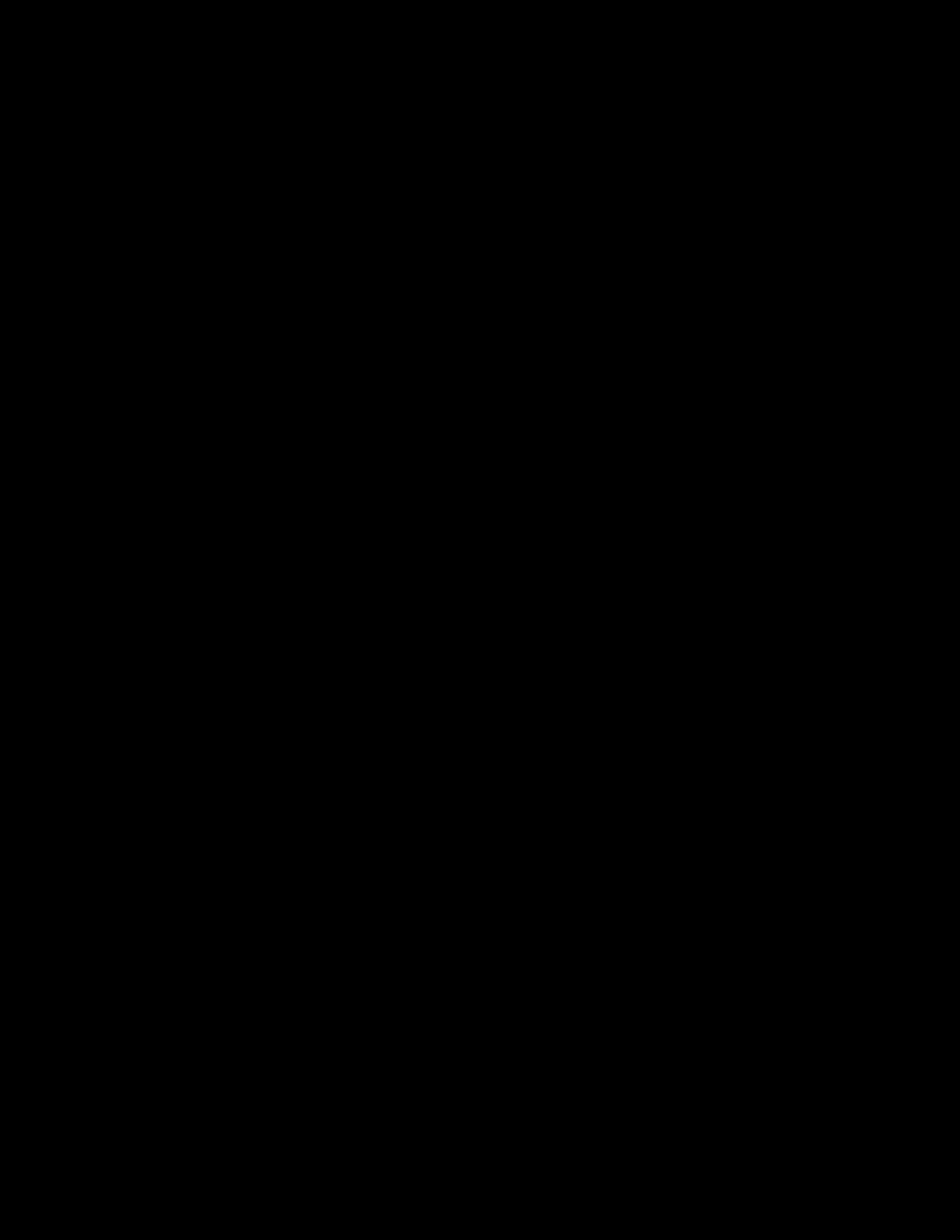
M-AUDIO
Oxygen Series
Manual del usuario
Page 2
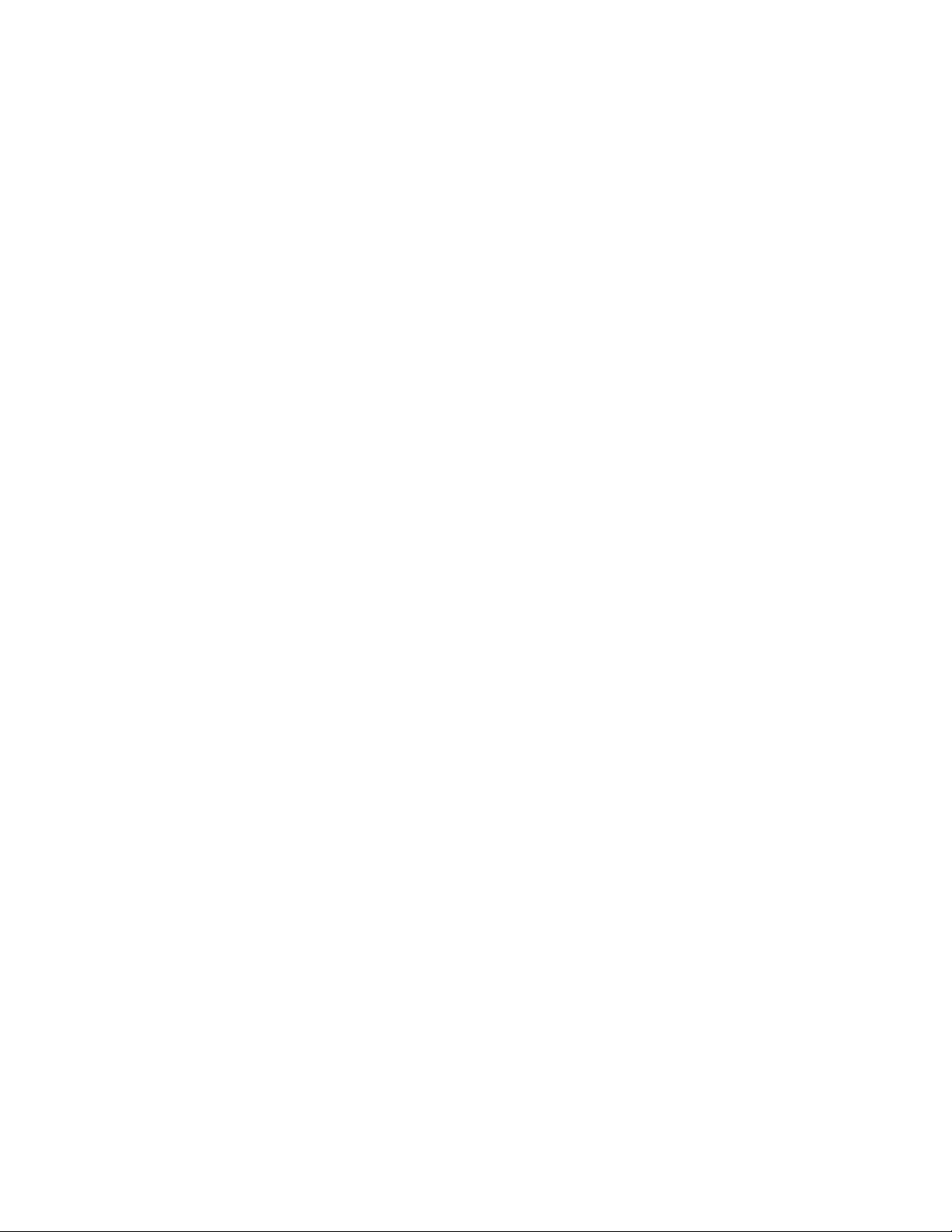
Oxygen Series Manual del usuario 2
1 Introducción
Felicidades por la compra de un teclado M-Audio Oxygen Series. Los teclados Oxygen ahora ofrecen DirectLink,
función que proporciona soporte a las aplicaciones de audio (DAW)
automáticamente los deslizadores de volumen master y pista, botones de deslizador, controles pan y de transporte a
las funciones correspondientes del programa.
Un solo cable USB alimenta el teclado y envía datos MIDI hacia la computadora. Todos los teclados Oxygen Series
ofrecen soporte nativo y son reconocidos por la computadora sin necesidad de instalar controladores adicionales.
Simplemente utilice el cable USB incluido para conectar el teclado a un puerto USB disponible de su computadora y
ajuste el conmutador de aliment ación a la posición On.
Consulte el Capítulo 5 de este manual para más información acerca de la configuración del teclado (instalación
opcional del controlador incluida) y la configuración de la aplicación de audio.
1
como Pro Tools 8, y que permite mapear
2 Contenido de la caja
La caja del teclado Oxygen Series contiene lo siguiente:
Teclado Oxygen Series
Cable USB
Guía de inicio rápido (impresa)
CD-ROM Oxygen Series
1
La página www.m-audio.com contiene la lista actualizada de las aplicaciones de audio compatibles, los
instaladores DirectLink más recientes y las instrucciones de configuración. Las aplicaciones no soportadas
directamente por DirectLink pueden controlarse a través de la función "MIDI Learn", o mediante la asignación
manual de los controles del Oxygen. Para más información al respecto, consulte los capítulos 8 y 9 de este
manual.
Page 3
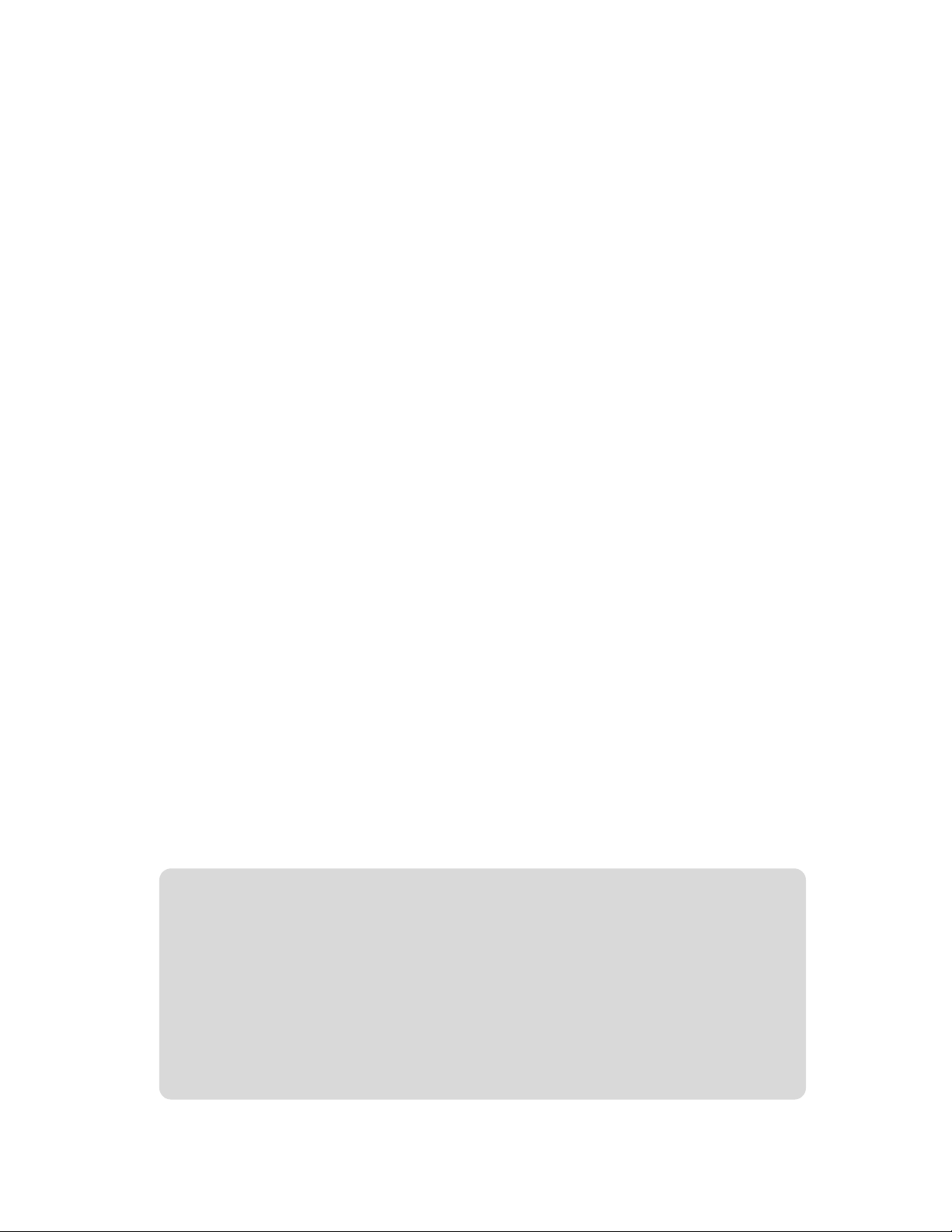
Oxygen Series Manual del usuario 3
Los usuarios de Windows que vayan a:
• usar el teclado con más de una aplicación al mismo tiempo
o
• usar simultáneamente otros dispositivos USB con soporte nativo y funciones audio
... deben instalar los controladores actualizados de Oxygen Series disponibles en la
web de M-Audio www.m-audio.com.
3 Funciones de Oxygen Series
25, 49 o 61 teclas estándar sensibles a la dinámica
Asignación automática de los controles del panel superior a parámetros de aplicaciones compatibles
Funciones de programación avanzada del teclado
Botones Octava/Transposición
2 botones de selección de pista
9 deslizadores (1 en Oxygen 25); re-asignables a datos MIDI
9 botones asignables a datos MIDI (sólo Oxygen 49/61):
8 controles; re-asignables a datos MIDI
Ruedas de modulación y pitch bend; re-asignables a datos MIDI
6 botones de transporte; re-asignables a datos MIDI
Entrada para pedal de sustain; re-asignable a datos MIDI
10 ubicaciones de memoria de usuario modificables
Pantalla LED de 3 dígitos
Puerto USB 2.0 (compatible con la versión precedente USB 1.1)
4 Requisitos mínimos del sistema
Los requisitos mínimos del sistema se encuentran detallados en el paquete de Oxygen Series y en el sitio web de
M-Audio.
5 Configuración
Los teclados Oxygen Series ofrecen soporte nativo y son r econocidos por la computadora sin necesidad de instalar
controladores adicionales. Simplemente utilice el cable USB suministrado para conectar el teclado a un puerto USB
disponible de su computadora y coloque el conmutador de alimentación en la posición On (activado).
Page 4
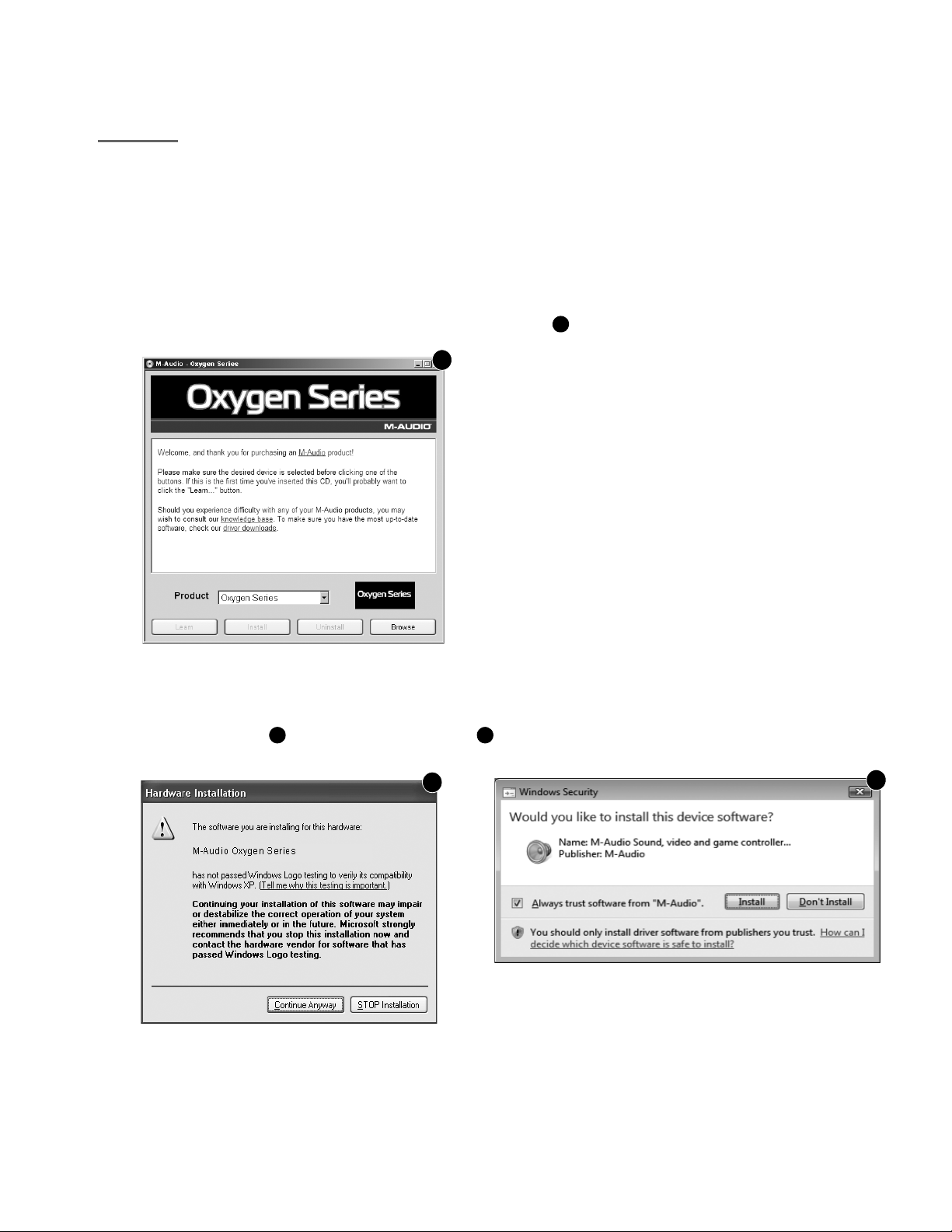
Oxygen Series Manual del usuario 4
112
3
2
3
Instrucciones de instalación en Windows XP y Windows Vista
ATENCIÓN: Asegúrese de que el teclado Oxygen no está conectado a la computadora cuando comience con la
instalación. Las siguientes instrucciones le indicarán el momento exacto en el que puede conectar el teclado a la
computadora.
1. Instale los controladores de Oxygen Series del siguiente modo:
Descargue los controladores más recientes de Oxygen Series visitando la página Soporte > Drivers en
www.m-audio.com. Una vez haya guardado el instalador en su sistema, haga doble clic sobre el archivo
para iniciar el proceso de instalación.
Seleccione Oxygen Series del menú y pulse "Instalar."
2. Siga las instrucciones de instalación del controlador que aparecerán en la pantalla. En algunos momentos de
la instalación, es posible que el sistema le indique que el controlador que está instalando no ha pasado la
prueba del logotipo de Windows, o que le pregunte si el programa que desea ejecut ar es una aplicación fiable .
Pulse "Continuar" (Windows XP) o "Instalar" (Windows Vista) para proseguir con la instalación.
3. Cuando el instalador haya concluido, pulse “Finalizar.”
4. Conecte el teclado controlador Oxygen a un puerto USB disponible en su computadora. Si está usando
Windows Vista, puede dar por concluida la instalación del teclado. Si está usando Windo ws XP, siga los
pasos 5-8.
Page 5
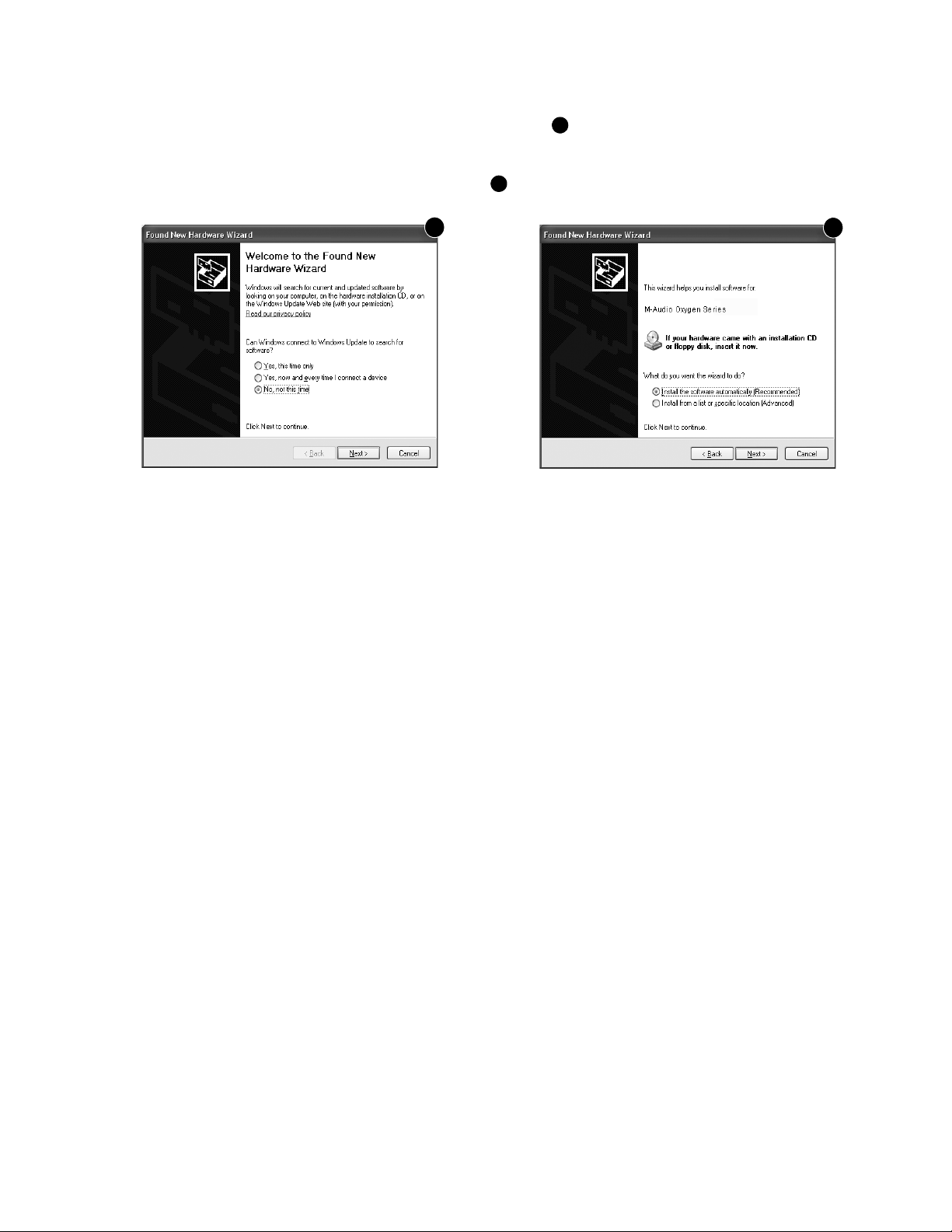
Oxygen Series Manual del usuario 5
4
5
4
5
5. Windows XP identificará la interfaz y le preguntará si desea usar Internet para buscar el controlador
apropiado. Seleccione "No, por ahora" y pulse "Siguiente".
6. Windows XP mostrará un asistente para "Nuevo hardware encontrado." Seleccion e la opción "Instalar
automáticamente el software" y pulse "Siguiente."
7. Una vez completada la instalación, pulse "Finalizar". Si aparece otro "Asistente para nuevo hardware
encontrado", vuelva a repetir los pasos 5-7.
8. Cuando la instalación haya concluido aparecerá un mensaje en la pantalla informándole de que “Su nuevo
hardware está listo para ser utilizado”.
Instrucciones de instalación para Mac OS X
Los controladores nativos integrados en Mac OS X proporcionan una total compatibilidad a todas las funciones de los
teclados de la gama Oxygen. Esto significa que no es necesario instalar controladores M-Audio adicionales para usar
el teclado Oxygen con Mac OS X; simplemente conecte el teclado controlador a la comput ador a usando el cab le USB
suministrado, configure la aplicación de audio y empiece a componer.
Configuración de las aplicaciones huésped
Antes de usar un teclado de la gama Oxygen2, es probable que necesite configurar su aplicación de audio para que
pueda recibir datos MIDI. Este proceso depende de cada aplicación, pero normalmente se realiza a través del menú
"Preferencias," "Configuración" u "Opciones". Consulte el manual de instrucciones de la ap licación p ar a más det alles
al respecto.
Como los teclados Oxygen Series no contienen sonidos integrados, al pulsar cualquier tecla sólo se enviarán datos
MIDI a la computadora con instrucciones sobre cu ándo y cómo se debe toca r una n ot a. El instrumen to virtua l cargado
en la pista de la aplicación creará el sonido en función de las instrucciones recibidas desde el teclado Oxygen.
Consulte el manual de instrucciones de la aplicación para más detalles sobre el uso de instrumentos virtuales.
2
En Windows XP, los puertos MIDI de Oxygen aparecerán como "USB Audio Device" en todos los modelos.
Instale los controladores Oxygen de M-Audio en W i nd o ws XP (disponibles en www.m-audio.com) para que los
puertos aparezcan tal y como se ha descrito previamente.
Page 6
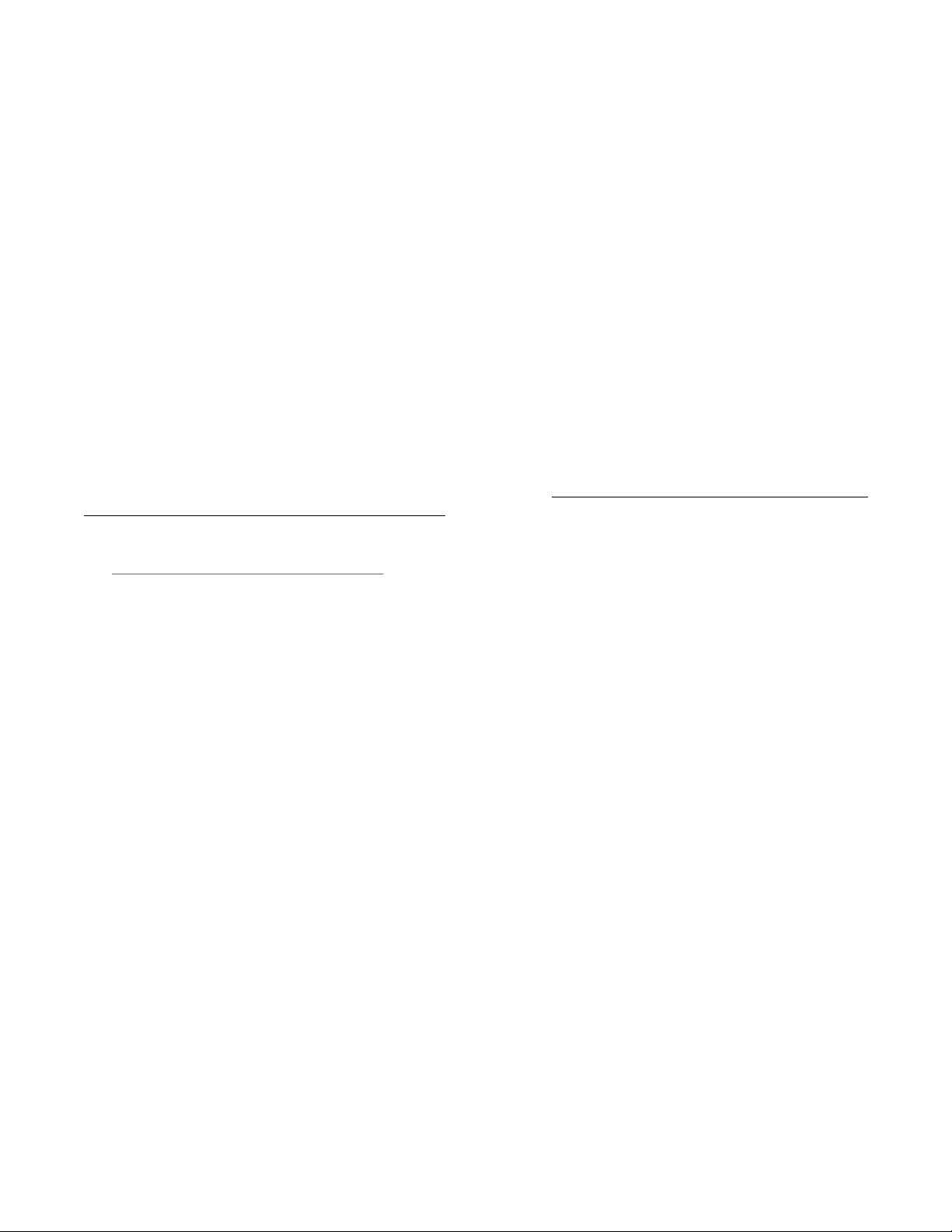
Oxygen Series Manual del usuario 6
6 DirectLink / Soporte DAW
DirectLink mapea automáticamente los deslizadores master y de volumen, botones de deslizador (mute/sol o),
controles pan y de transporte a las funciones correspondientes en aplicaciones de aud io compatibles como
Pro Tools 8.
Instalación
Antes de poder usar DirectLink, es necesario instalar los archivos de soporte DirectLink correspondientes a la
aplicación de audio. Visite www.m-audio.com para consultar la lista de aplicaciones de grabación compatibles y
descargue y guarde el instalador DirectLink correspondiente a la aplicación de audio qu e desee usar. Una vez
finalizada la descarga, cierre la aplicación de audio (si está en marcha), haga doble clic sobre el archivo descarg ado y
siga las instrucciones de la pantalla.
1. Cierre la aplicación de audio si está en ejecución
2. Descargue y guarde el programa de instalación DirectLink para su aplicación de audio
3. Localice el archivo descargado y haga doble clic sobre su icono para abrir el inst alador
4. Guarde o imprima las instrucciones de configuración incluidas en el programa de instalación
5. Siga la instrucciones de la pantalla
Configuración DA W
Una vez instalados los archivos DirectLink, deberá configurar su aplicación de audio para poder utilizar la función
DirectLink. El proceso de configuración dependerá de la aplicación. Por favor, imprima y siga las instrucciones de
configuración incluidas en el instalador de DirectLink. Los usuarios de Pro Tools 8 pueden usar las instrucciones de
configuración explicadas a continuación.
DirectLink para Pro Tools 8:
(Para otras aplicaciones, consulte las instrucciones de configuración incluidas en el instalador de DirectLink,
disponible para descarga desde www.m-audio.com).
1. Inicie Pro Tools
2. Seleccione "Peripherals" en el menú Setup
3. Seleccione la pestaña "MIDI Controllers" en la ventana de la pantalla
4. Pulse el primer menú desplegable "Type" y seleccione "M-Audio Keyboard"
5. Pulse el primer menú desplegable "Receive From" y seleccione el puerto
6. Pulse el primer menú desplegable "Send To" y seleccione el puerto
7. Compruebe que "8" está seleccionado en el menú desplegable "# Ch's" y pulse "OK" para cerrar la ventana
3
"Oxygen 49 In"
3
"Oxygen 49 Out"
3
Los nombres de estos puertos MIDI mostrarán el número de teclas correspondiente al modelo Oxygen Series
utilizado: 25, 49 o 61. En Windows XP, los puertos MIDI de Oxygen aparecerán como "USB Audio Device" en todos
los modelos. Instale los controladores Oxygen de M-Audio en Windows XP (disponibles en www.m-audio.com) para
que los puertos aparezcan tal y como se ha descrito pr eviamente.
Page 7
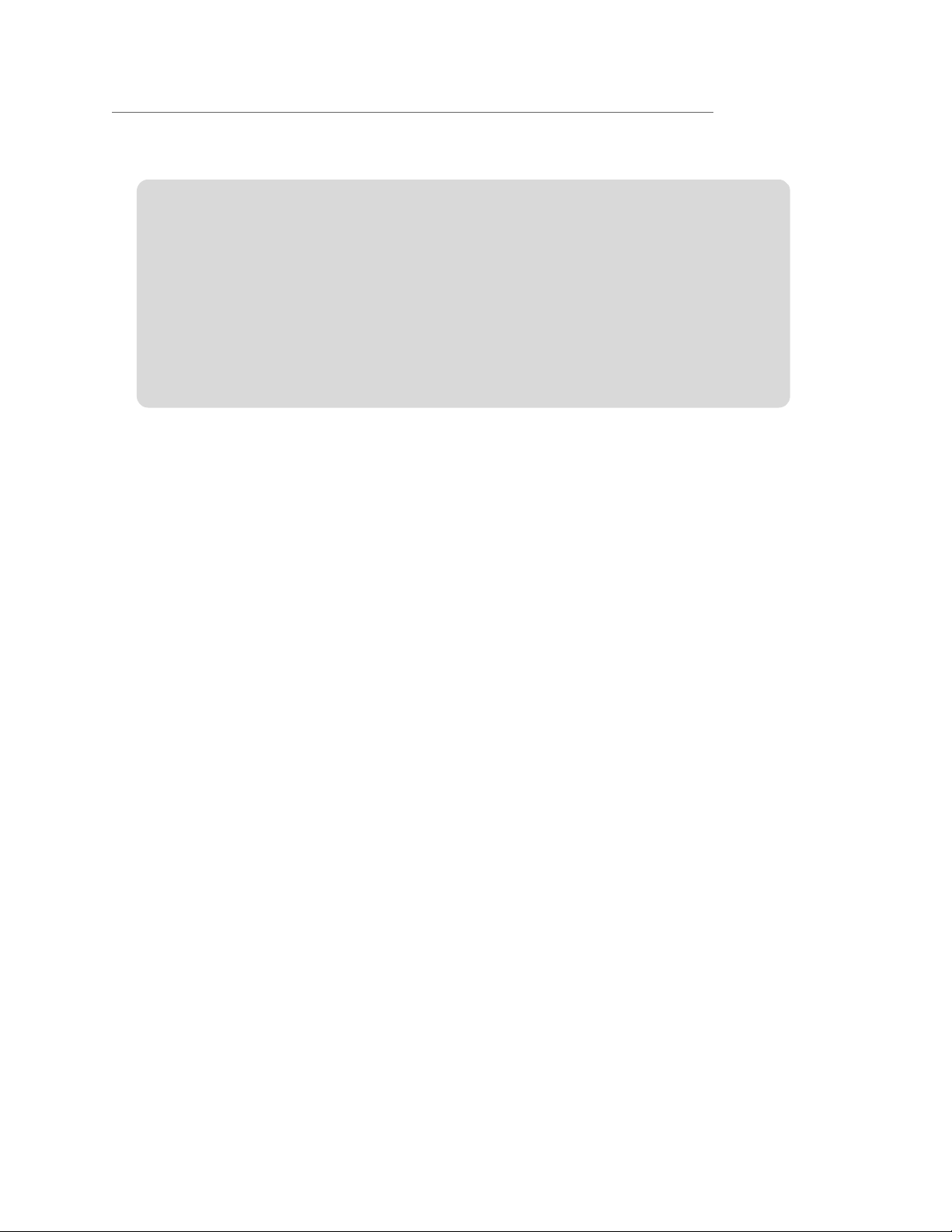
Oxygen Series Manual del usuario 7
Aplicaciones no compatibles con DirectLink:
La mayoría de aplicaciones de audio no soportadas directa mente por DirectLink
permiten mapear los controles del panel superior de Oxygen mediante el uso de la
función MIDI Learn. Consulte la documentación de la aplicación de audio para más
información acerca de la función MIDI Learn.
Si su aplicación no soporta DirectLink ni MIDI Learn, es probable que pueda controlar
varios parámetros manualmente asignando los botones, controles y deslizadores del
teclado Oxygen a los números MIDI CC.
Para más información, consulte el Capítulo 8 - Funciones de teclado avanzadas y
Capítulo 9 - Funciones de programación avanzadas.
Cargue el Preset 10 (DirectLink Preset) en su teclado Oxygen:
1. Pulse el botón Select hasta que el borde inferior del visor LED mue st re un pu nt o ro jo en cim a de "PRESETS"
2. Recorra los números de Preset usando los botones "-" o "+" hasta que el visor LED muestre "P10."
Page 8
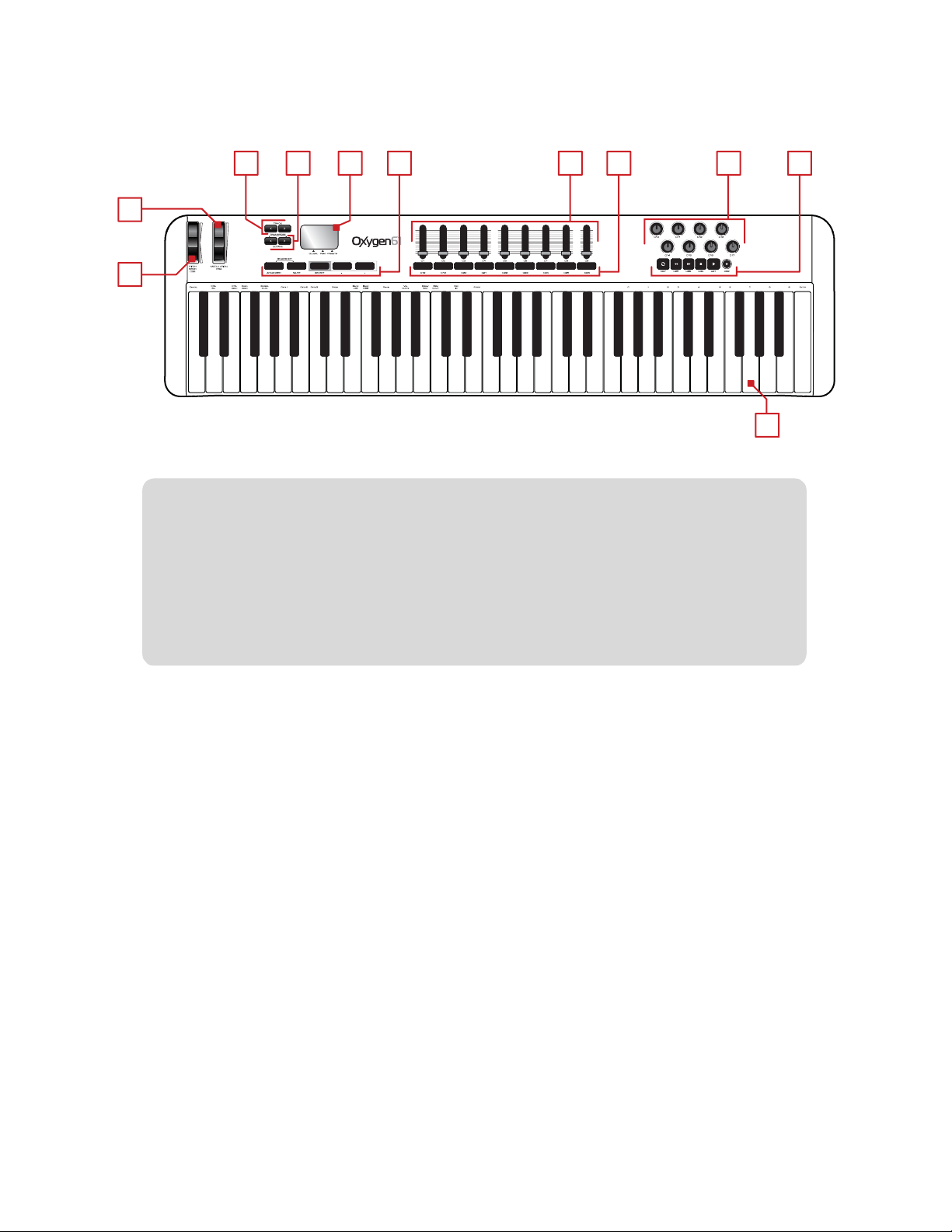
Oxygen Series Manual del usuario 8
Acerca de DirectLink:
Una vez instalado y configurado, DirectLink mapea automáticamente muchos de los
controles del panel superior de los teclados Oxygen Series a las funciones
correspondientes en las aplicaciones de audio soportadas.
Siempre que sea posible, la sección siguiente explicará el funcionamiento de estos
controles con DirectLink, así como las asignaciones MIDI predeterminadas.
7 Controles y conectores
3
2
1
5 6 1097 84
11
Panel superior
1. Rueda de pitch bend:
Esta rueda permite realizar cambios expresivos en las interp ret aciones a pa rtir de variaciones en el tono (pitch.) Si
gira la rueda de pitch bend hacia arriba, el tono del instrumento aumentará y si la gira hacia abajo, el tono
disminuirá. Los límites superior e inferior del pitc h be nd vienen determinados por los ajustes de su sintetizador
hardware o software, y no por la rueda de pitch bend del teclado Oxygen Series. Normalmente, suele ser media
nota o una octava arriba/abajo. Esta rueda dispone de un muelle que hace que vuelva a la posición central una
vez liberada.
La rueda de pitch bend es un control asignable capaz de enviar mensajes MIDI distintos a los de pitch bend. El
Apéndice A contiene la lista de parámetros a los que se puede asignar la rueda de pitch bend.
2. Rueda de modulación:
Esta rueda se usa para agregar expresión a las interpretaciones a partir de variaciones en la intensidad de
algunos efectos en particular. Por defecto, la mayoría de sintetizadores asignan esta rueda al efecto de vibrato
(cambio de entonación) o tremolo (cambio de volumen), aunque también es posible reasignar la función de esta
rueda a través del panel de control del instrumento.
Si gira la rueda de modulación hacia arriba, aumentará el efecto de modulación; si la gira hacia abajo, lo reducirá.
La rueda de modulación es un control asignable capaz de enviar una serie de men sajes MIDI distintos a los de
modulación. El Apéndice A contiene la lista de parámetros a los que se puede asignar la rueda de modulación.
Page 9
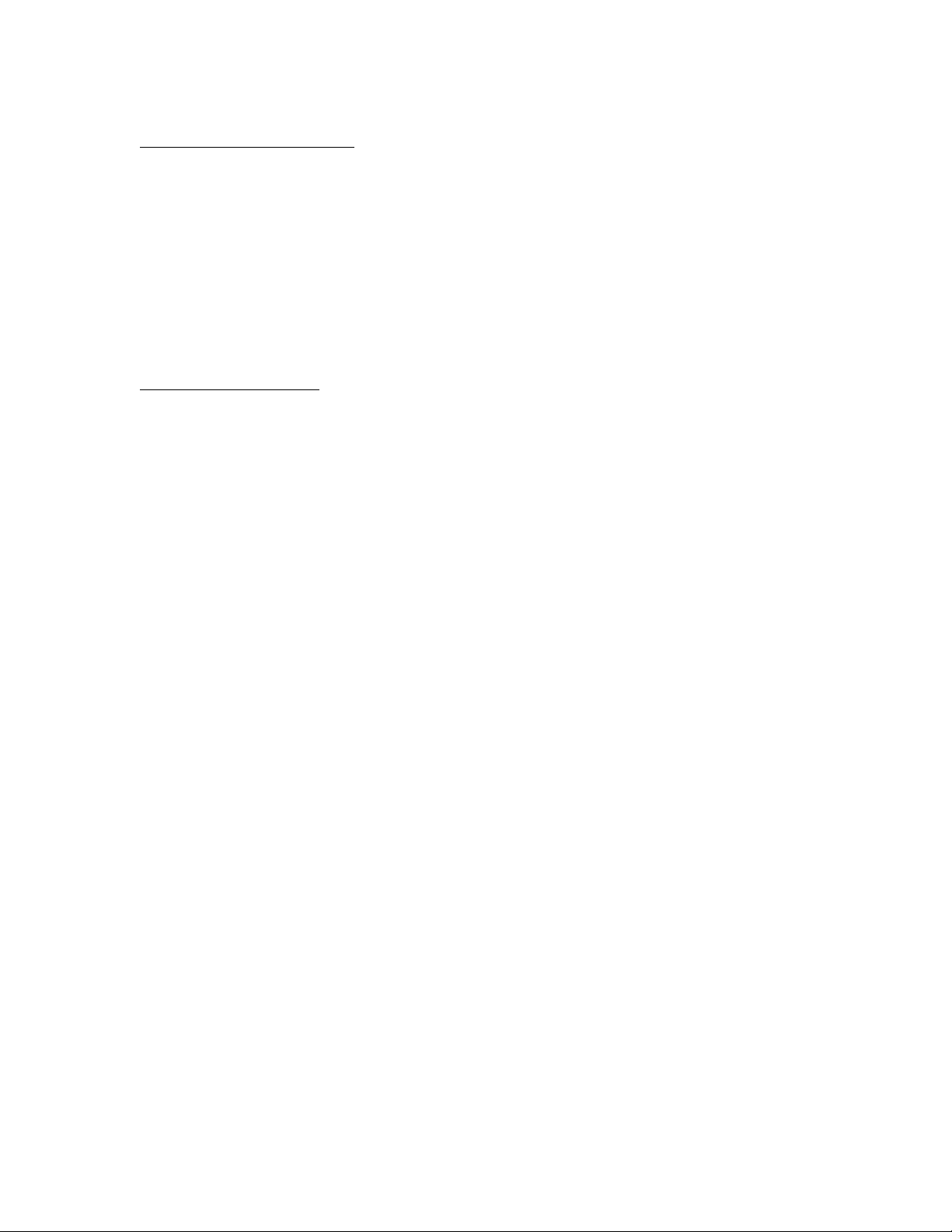
Oxygen Series Manual del usuario 9
3. Botones de pista:
Funcionamiento de DirectLink:
El botón de pista izquierdo (<) selecciona la pista anterior en las aplicaciones de audio compatible s. Por
ejemplo, si la pista 2 está actualmente seleccionada, cuando pulse este botón seleccionará la pista 1 en la
aplicación.
El botón de pista derecho (>) selecciona la pista siguiente en las aplicaciones de audio compatibles. Por
ejemplo, si la pista 2 está actualmente seleccionada, cuando pulse este botón seleccionará la pista 3 en la
aplicación.
Estos botones también permiten la selección de pistas fuera del banco activo de 8 pistas del secuenciador.
Por ejemplo, si la pista 8 está actualmente seleccionada y pulsa el botón de pista > , seleccionará la pista 9.
Los deslizadores de pista y sus botones correspondientes controlarán ahora las pistas 9 - 16.
Funcionamiento estándar:
El botón de pista izquierdo envía el mensaje MIDI CC 14, mientr as que el derecho, envía el mensaje MIDI CC
15. Estos botones no son re-asignables a otros parámetros MIDI. Utilice la función "MIDI Learn" (si está
disponible en la aplicación de audio) para asignar estos botones a las funciones del programa. Consulte la
documentación de la aplicación de audio para más información acerca de la función MIDI Learn.
4. Botones Octave/Transpose (Octava/Transposición):
Los botones Octave permiten desplazar el teclado hacia arriba/abajo en incrementos de una octava con el fin de
ampliar el rango de notas reproducibles. El botón derecho (>) transporta el teclado hacia arriba (la nota F3 se
convierte en F4) mientras que el botón izquierdo (<) transporta el teclado hacia abajo (la nota F3 se convierte
en F2).
Transpose es la función secund aria de estos dos botone s; p ara acceder a ella es necesario pulsar am bos botones
al mismo tiempo. En este modo, al pulsar el botón derecho, el teclado se desplaza hacia arriba en un semitono.
Consecuentemente, la nota F3 se convierte en F#3. Al pulsar el botón izquierdo, el teclado se desplaza hacia
abajo en un semitono
(F3 se convierte en E3).
5. Visor LED:
Todos los teclados Oxygen Series cuent an con un visor LED de 3 dígitos que proporciona in formación visual sobre
el funcionamiento, la programación y el estado del controlador.
Page 10
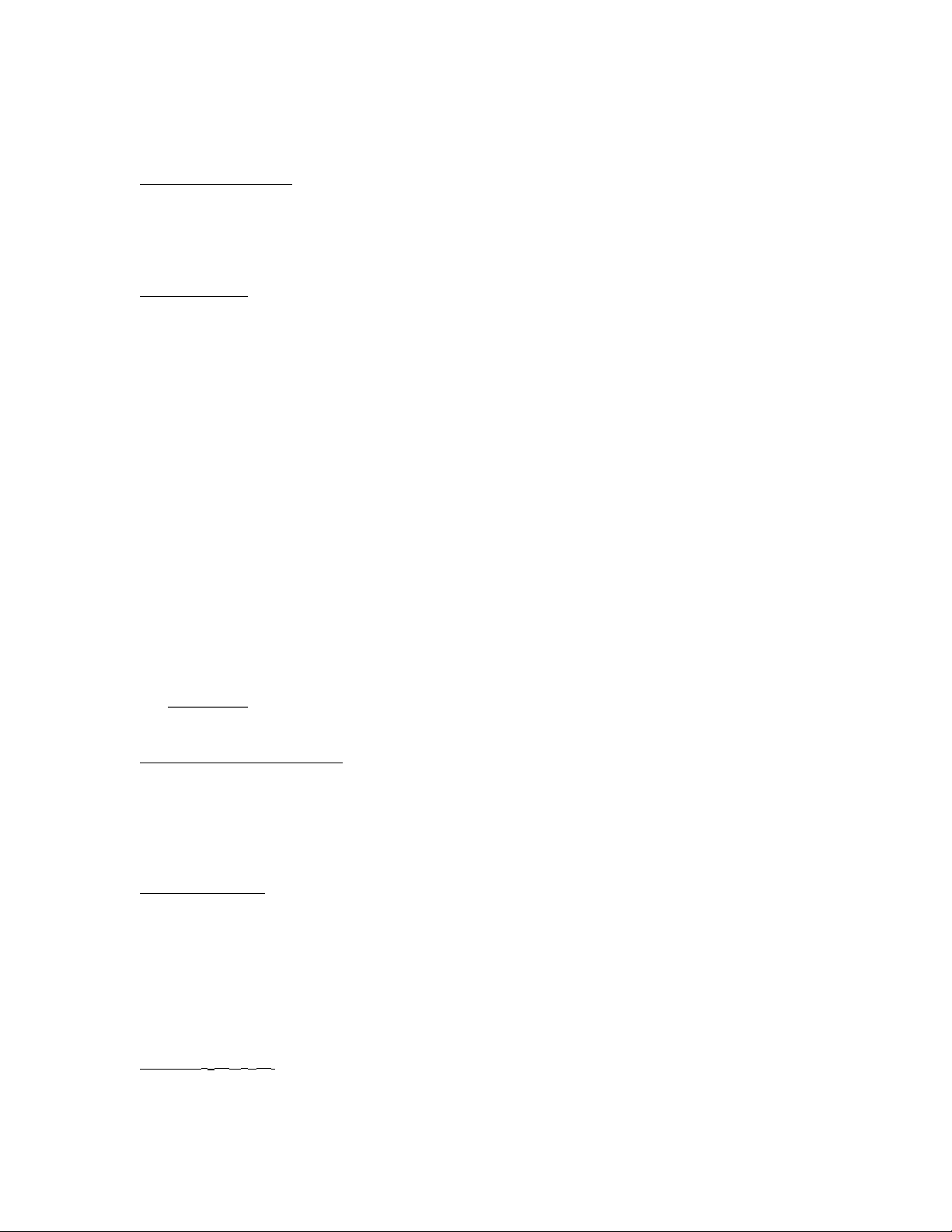
Oxygen Series Manual del usuario 10
6. Botones de función:
Todos los teclados Oxygen Series cuent an co n 5 botone s de función para la programación, acceso a los ajustes y
funciones avanzadas (descrito a continuación).
Advanced (Avanzado)
El botón Advanced permite acceder a la lista de p arámetros ampliada situada en el bor de superior del teclado .
Cuando pulse el botón Advanced, la pantalla LED mostrará tres puntos en la parte inferior del visor indicando
que el teclado se encuentra en modo Advanced. Consulte el Capítulo 8 - Funciones de teclado avanzadas y
el Capítulo 9 - Funciones de programación avanzadas para más infro mación al respecto.
Mute (Silencio)
Cuando el botón Mute está activado, los controles rotatorios y deslizadores no envían datos MIDI y el visor
LED muestra "OFF" durante su configuración. Esto permite realizar cambios en las posiciones de los
controles rotatorios y deslizadores sin que ello afecte a los ajustes de las aplicaciones o disp ositivos MIDI
conectados.
Tal y como se muestra en el siguiente ejemp lo, la función Mute puede usarse para evitar los "saltos"
producidos por las diferencias existentes entre las posiciones físicas de los deslizadores y contr oles rotato rios
en un teclado Oxygen, y los valores estándar de los parámetros correspondientes en la aplicación de audio:
Cuando cargue un nuevo patch de sonido para un instrumento virtual en la aplicación de audio, lo más
probable es que sus ajustes no concuerden con las posiciones de los controles rotatorios del teclado Oxygen
y queden "fuera de sincronía" con el instrumento virtual. Dicho de otro modo, puede ocurrir que el control del
Oxygen esté ajustado en la posición 64 (posición central), y que el patch de sonido espere un valor de cero
(posición totalmente hacia la izquierda). Esto puede provocar que al configurar el control del Oxygen, el ajuste
de este sintetizador "salte" de cero a 64, algo no muy agradable si el parámetro bajo control es el Volumen
Master o el Filtro.
Para impedir estos saltos, pulse en primer lugar el botón Mute y seguidamente ajuste los controles rotatorios y
deslizadores a sus posiciones estándar antes de volver a usarlos con un patch de sonido nuevo. Presione el
botón Mute por segunda vez para salir del modo Mute.
ATENCIÓN
estos botones, cancelará el modo Mute automáticamente.
Snapshot (Advanced & Mute)
Si pulsa los botones Advanced y Mute al mismo tiempo activará la función Snapshot. El visor LED muestra
momentáneamente "S-S" y el teclado Oxygen enviará de inmediato los valores actuales de todos los
controles rotatorios y deslizadores. Esta función puede usarse para cambiar simultáneamente varios
parámetros de la aplicación y hacer que concuerden con los ajustes del teclado Oxygen.
Select (Selección)
El botón Select asigna los botones "-" y "+" a uno de los tres parámetros tal y como lo indica la línea de
puntos a lo largo del borde inferior del visor LED:
GLOBAL; Los botones - / + ajustan el canal MIDI global.
PGM (programa); Los botones - / + envían mensajes de cambio de programa.
PRESETS; Los botones - / + recorren y cargan los presets del Oxygen desde sus diez ubicaciones de
memoria.
Botones
Estos botones se utilizan en combinación con el botón Select para disminuir (-) o aumentar (+) el
valor del parámetro o función actualmente activo (Canal MIDI Global, Cambio de programa, Número de
Preset).
: La función Mute no afecta a los botones, teclas o peda l de sustain; si pulsa cualquiera de
"-" y "+"
Page 11
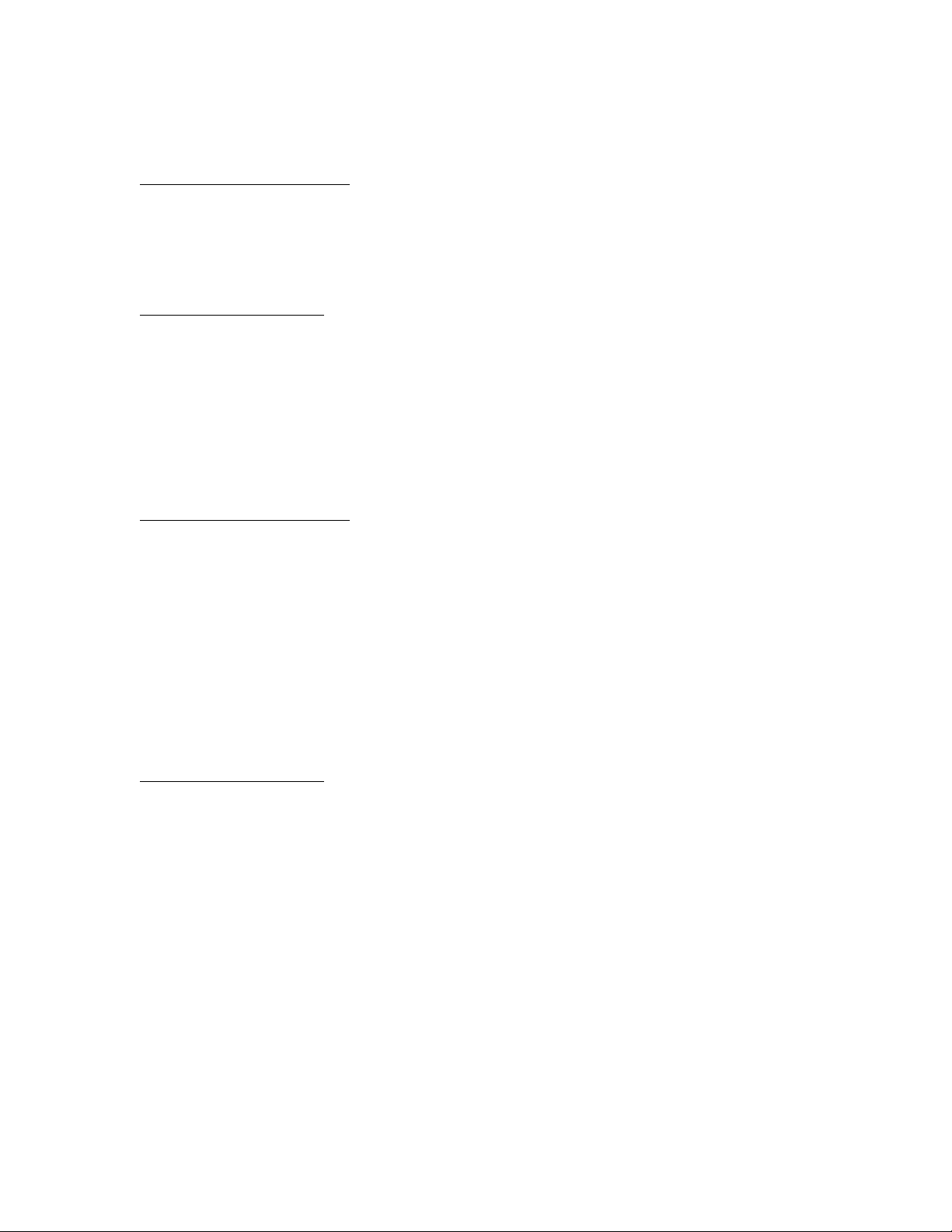
Oxygen Series Manual del usuario 11
7. Deslizadores:
Los modelos Oxygen 49 y 61 cuentan con nueve deslizadores. El modelo Oxygen 25 sólo cuenta con un
deslizador.
Funcionamiento de DirectLink:
Oxygen 49 y 61: Los ocho primeros deslizadores son asignados automáticamente al volumen de pista del
banco de ocho pistas actualmente seleccionado en la aplicación de audio soportada. El deslizador situado en
el extremo derecho (C9) es asignado al fader de volumen master de la aplicación de audio soportada.
Oxygen 25: El único deslizador es asignado al fader de volumen master de la aplicación de audio soportada.
Funcionamiento estándar:
Estos deslizadores envían diferentes tipos de mensajes MIDI CC estándar (véase el Apéndice B)
dependiendo del parámetro al que están asignados o del preset activo. Cada deslizad or puede ser asignado
para que controle varios parámetros de la aplicación de audio mediante la función MIDI Learn (si está
disponible en la aplicación – consulte el manual de la aplicación), o asignar el deslizador manualmente tal y
como se describe en el Capítulo 9 - Funciones de progra m ac ión ava nzadas.
8. Botones de deslizador:
Los modelos Oxygen 49 y 61 cuentan con nueve botones de deslizador.
4
Funcionamiento de DirectLink:
Los ocho primeros botones son asignados al banco de ocho pistas actualmente activo en la aplicación de
audio soportada. Por defecto, cada vez que pulse un botón de deslizador silenciar á la pista correspondiente
en la aplicación de audio. Si pulsa y mantiene pulsado el botón situado en el extremo derecho (C26), todos los
botones de deslizador se colocarán en modo Solo. Mientras mantiene pulsado el botón del extremo derecho,
pulse otro botón de deslizador para colocar en Solo la pista correspondiente en la aplicación de audio.
En Pro Tools 8, el botón de deslizador situado en el extremo derecho (C26) también permite usar los ocho
controles rotatorios del Oxygen para ajust ar los controles de p an izqu ierdo o derecho en las pista s estéreo del
programa (sólo disponible en los modelos Oxygen 49 y 61). Por defecto, los controles rotatorios del Oxygen
regulan los controles de pan izquierdos en las pistas estéreo. Mientras mantiene pu lsado el botón d el extremo
derecho, los controles rotatorios del Oxygen regulan los controles de pan derechos en las pistas estéreo de
Pro Tools.
Funcionamiento estándar:
Estos botones envían diferentes tipos de mensajes MIDI CC estándar, notas MIDI u otros mensajes MIDI
avanzados (véase el Apéndice B) dependie nd o del parámetr o al qu e están asignados o del preset activo.
Cada botón puede ser asignado para que controle varios parámetros en la aplicación de audio mediante la
función MIDI Learn (si está disponible en la aplicación – consulte el manual de la aplicación), o asignar los
controles del Oxygen manualmente tal y como se describe en el Capítulo 9 - Funciones de programación
avanzadas.
4
No disponible en Oxygen 25
Page 12
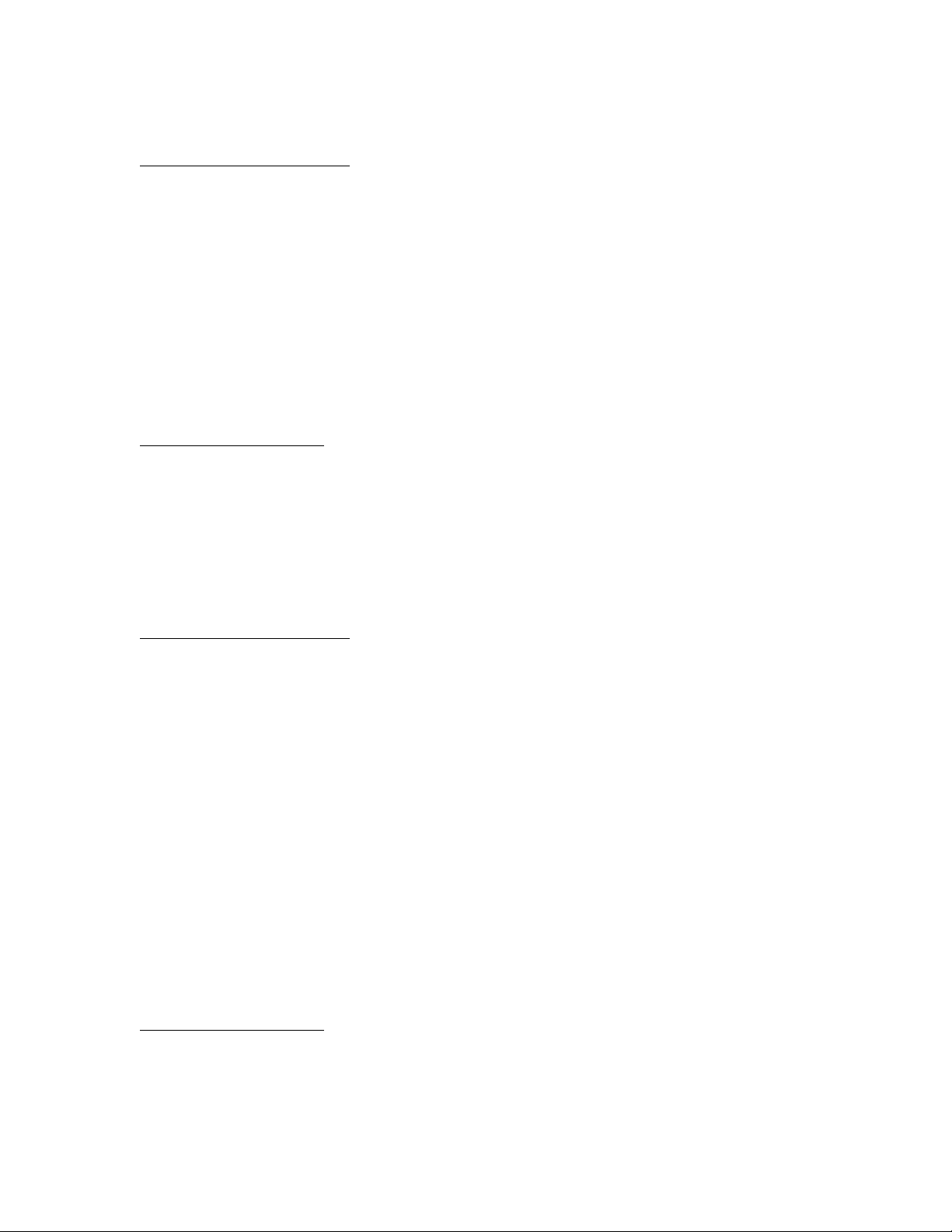
Oxygen Series Manual del usuario 12
9. Controles rotatorios:
Todos los teclados Oxygen Series cuentan con ocho controles rotatorios de control MIDI.
Funcionamiento de DirectLink:
Oxygen 49 y 61: Estos controles rotatorios se mapean p ara controlar el ajuste de panorama o balance en el
banco de ocho pistas actualmente activo en la aplicación de audio soportada. Cuando se trabaja con pistas
estéreo en Pro Tools 8, al pulsar el botón de deslizador del extremo derecho (C26) seleccionará el control de
pan izquierdo o derecho.
Oxygen 25: Estos controles rotatorios se mapean par a controlar el volumen de pista en el banco de ocho
pistas actualmente activo en la aplicación de audio soportada.
Los usuarios de Pro Tools 8 pueden colocar los 8 controles rotatorios en modo Instrumento tras pulsar
rápidamente el botón Loop. En este modo, los 8 controles rotatorios se mapean automáticamente a los 8
parámetros en el Instrumento activo o Plug-In de efectos. La asignación de parámetros en modo de
Instrumento puede personalizarse pulsando e l botón "Learn" situado en la esquina superior derecha del PlugIn. Consulte el manual del usuario de Pro Tools 8 para más detalles.
Funcionamiento estándar:
Estos controles rotatorios envían diferentes tipos de mensajes MIDI CC estándar (véase el Apéndice B)
dependiendo del parámetro al que están asignados o del preset activo. Cada botón rotatorio puede ser
asignado para que controle varios parámetros en la aplicación de audio mediante la función MIDI Learn (si
está disponible en la aplicación – consulte el manual de la aplicacin), o asignar los controles rotatorios del
Oxygen manualmente tal y como se describe en el Capítulo 9 - Funciones de programación avanzadas.
10. Botones de transporte:
Todos los teclados Oxygen Series cuentan con seis botones de transporte.
Funcionamiento de DirectLink:
Estos botones se mapean a los botones de transporte en las aplicaciones de audio soportadas para controlar
la reproducción, grabación, inicio/fin, avance y reb obinado rápidos, así como la activación (o desactivación) de
la función de loop.
Los usuarios de Pro Tools 8 pueden acceder a funciones adicionales a través del botó n Lo o p:
a.Al pulsar el botón Loop mientras pulsa alguno de los controles de transporte, dará acceso a las funciones
de transporte adicionales de Pro Tools. Consulte el Apéndice D para más información.
b.Si pulsa rápidamente el botón Loop conmutará los co nt ro les ro tatorios del teclad o Oxyg en en tre el mo do
Instrumento y el modo Mixer.
• Modo Mixer (predeterminado):, Los 8 controles rot atorios regulan los ajustes de pan o balance
correspondientes.
• Modo Instrumento: Los controles rotatorios se mapean automáticamente a los 8 parámetros en el
Instrumento activo o Plug-In de efectos. La asignación de parámetros en modo de Instrumento puede
personalizarse pulsando el botón "Learn" situado en la esquina superior derecha del Plug-In. Consulte
el manual del usuario de Pro Tools 8 para más detalles.
Funcionamiento estándar:
Estos botones envían diferentes tipos de mensajes MIDI CC estándar, MMC (MIDI Machine Control) u otros
mensajes MIDI avanzados (véase el Apéndice B) dependiendo del parámetro al que están asignados o del
preset activo. Cada botón puede ser reasignado para que controle varios parámetros en la aplicación de
audio, controles de transporte incluidos, usando la función MIDI Learn (si está disponible en la aplicación –
consulte el manual de la aplicación), o asignando los controles del Oxygen manualmente tal y como se
describe en el Capítulo 9 - Funciones de programación avanzadas.
Page 13
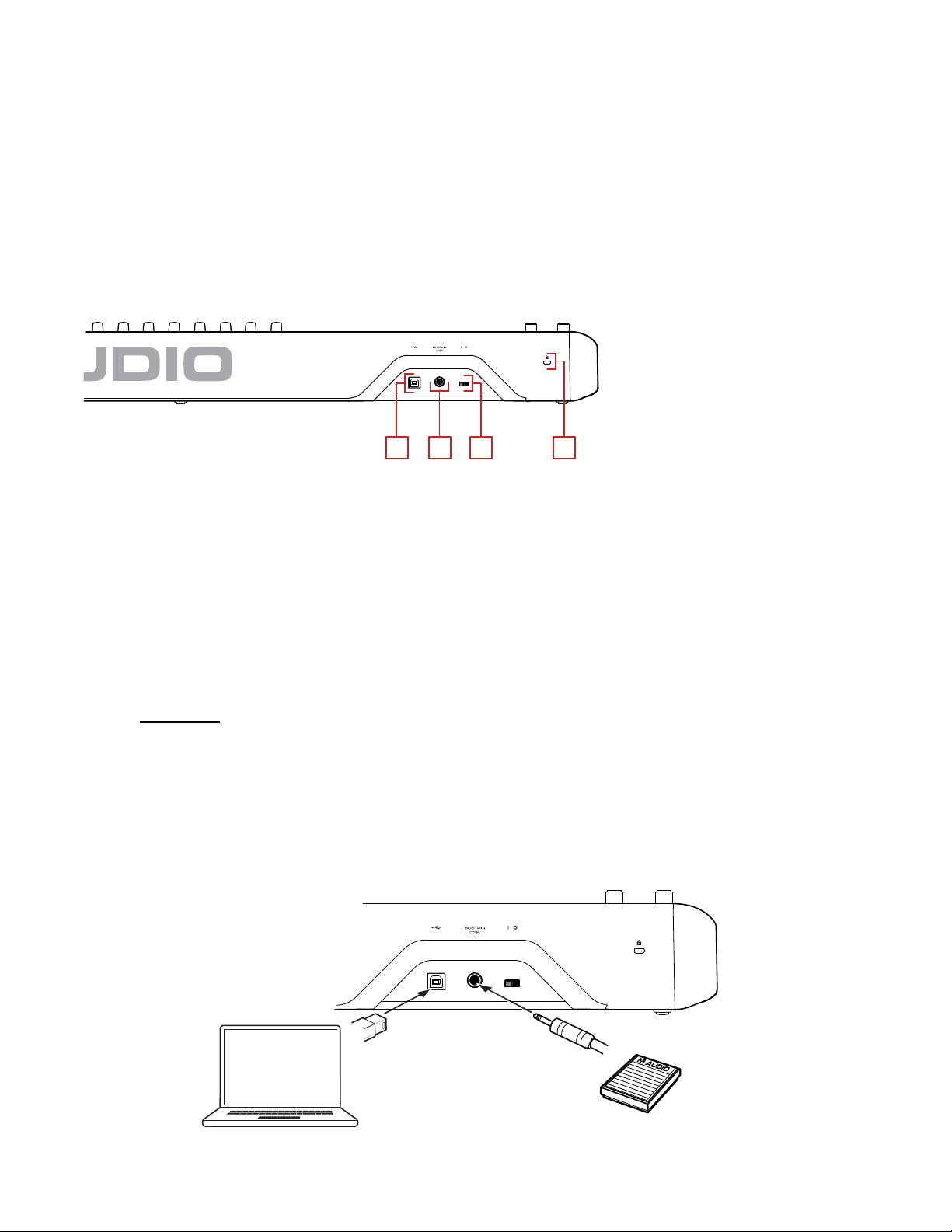
Oxygen Series Manual del usuario 13
12131415
Computer
Oxygen
Sustain Pedal
11. Teclado sensible a la dinámica:
El teclado sensible a la dinámica no sólo es el método principal para enviar datos de Velocidad y Note On/Off
durante la ejecución, sino que además se utiliza para acceder a funciones de programación ampliadas listadas en
su borde superior.
Consulte el Capítulo 8 - Funciones de teclado avanzadas y Capítulo 9 - Funciones de programación avanzadas
para más información acerca de las funciones de teclado ampliadas y cómo usarlas para la programación.
Panel trasero
12. Conector Kensington® Lock:
Este conector es compatible con los cables de seguridad Kensington
®
, ideados para evitar el robo de su
dispositivo.
13. Conmutador On/Off:
Este conmutador enciende y ap aga la unidad. En l a posición On, Oxygen se aliment a a través de la conexión USB
con la computadora.
14. Entrada para pedal de sustain:
Esta toma permite conectar un pedal (no suministra do). El pe dal se usa nor malmente p ar a sostener el sonid o con
el pie en lugar de mantener las manos sobre el teclado.
ATENCIÓN
: El teclado detecta la polaridad del pedal de sustain en el momento de su puesta en marcha. Al
poner en marcha un teclado Oxygen, se asume que el pedal de sustain está en posición "inactiva" (Off). Es
importante no pulsar el pedal de sustain dur ante el arranq ue de la unidad ; de lo contrario , el pedal invertirá su
funcionamiento y las notas se reproducirán en sostenido cuando no se pulse el pedal.
15. Puerto USB:
El puerto USB 2.0 (compatible con la versión precedente USB 1.1) proporciona alimentación al teclado y envía
datos MIDI cuando está conectado a la computadora.
Page 14
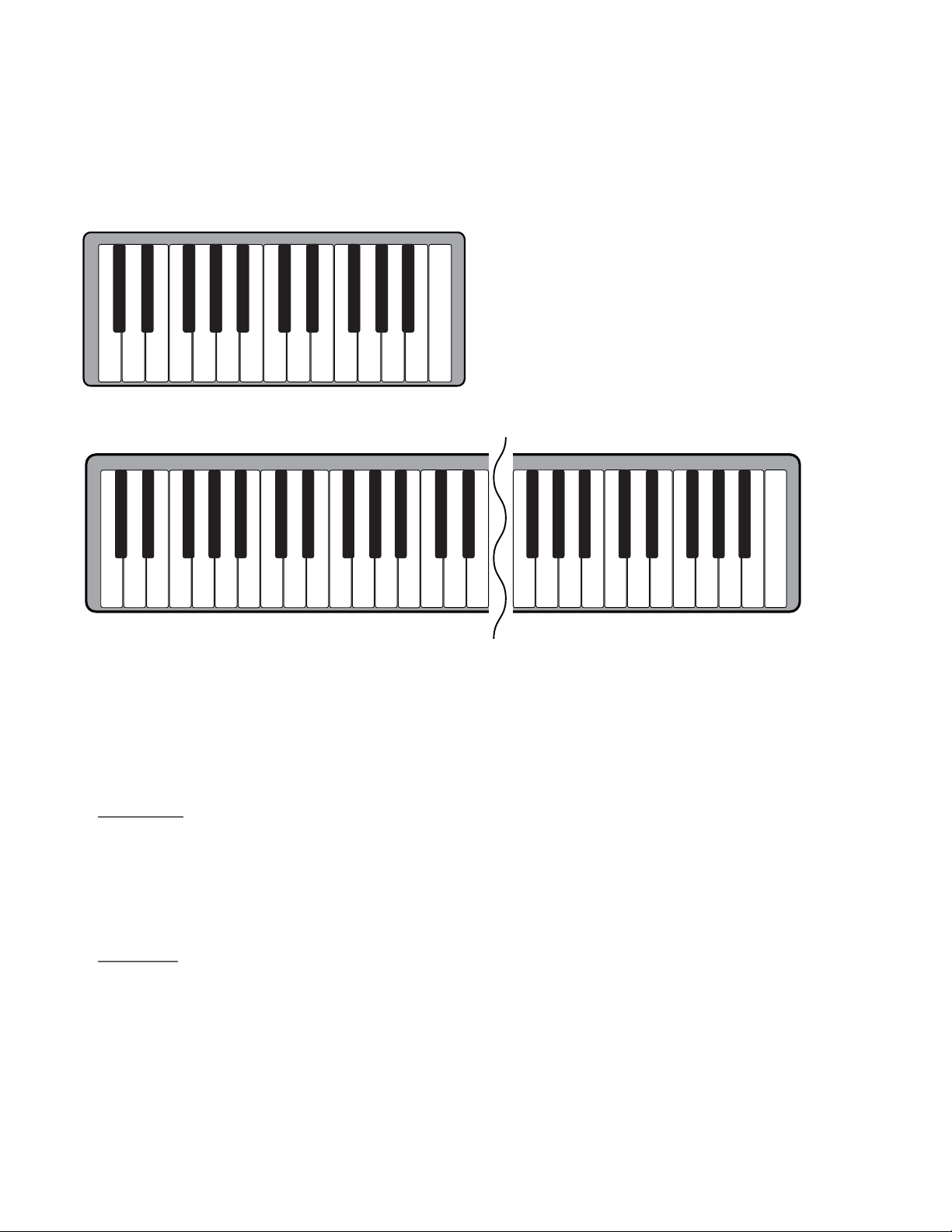
Oxygen Series Manual del usuario 14
Ctrl Asgn
Chan Asgn
Prog
Bank LSB
Bank MSB
Mem Dump
Panic
Store
0
2
3
5
7
9
Enter
Oxygen 25
Global Chan
Ctrl Select
Data 1
Data 2
Data 3
Vel Curve
1
4
6
8
Cancel
Ctrl Sel
Ctrl Asgn
Chan Asgn
Global Chan
Data 1
Data 2
Data 3
Prog
Bank LSB
Bank MSB
Panic
Vel Curve
Draw Bar
Mem Dump
Dev ID
Store
0
1
2
3
4
5
6
7
8
9
Enter
Oxygen 49/61
8 Funciones avanzadas del teclado
Los teclados Oxygen Series ofrecen opciones de programación ampliadas a través de las funciones de tecla
secundarias. El botón Advanced permite acceder a la lista de parámetros disponible situada en el borde superior del
teclado. El visor LED muestra el valor numérico del parámetro que está siendo modificado.
Cancel (sólo Oxygen 49 y 61)
Al pulsar la tecla Cancel se sale del modo Advanced y todos los cambios son descartados. Pulsando el botón
Advanced por segunda vez se obtiene el mismo resultado.
Oxygen 25 no dispone de una tecla Cancel dedicada. Presione el botón Advanced por segunda vez para cancelar
todos los cambios y salir del modo Advanced.
ATENCIÓN:
Las funciones Panic, Drawbar y Memory Dump tienen efecto inmediato y no pueden ser canceladas
una vez presionada la tecla que activa estas funciones.
Control Select (Selección de control)
La función Control Select (CTRL SEL) se utiliza para seleccionar un control MIDI (control rotatorio, botón, deslizador o
toma de pedal de sustain) antes de su edición.
ATENCIÓN
introducir la letra C en los ejemplos de edición siguientes.
1. Pulse el botón Advanced
2. Pulse la tecla Control Select
3. Introduzca el número ID del control mediante las teclas numéricas
4. Pulse la tecla Enter para confirmar
- o Mueva o pulse el control que desee programar antes o después de pulsar el botón Advanced.
: Cada control está etiquetado con un número exclusivo (C1, C2, etc.). No es necesario (ni posible)
Page 15

Oxygen Series Manual del usuario 15
Control Assign (Asignación de controles), Data 1, Data 2, D ata 3
La función Control Assign (CTRL ASGN) permite asignar un número de controlador continuo MIDI (MIDI CC) u otro
parámetro MIDI al control rotatorio, botón, deslizador o toma de pedal de sustain seleccionado desde la tabla del
Apéndice B. Las teclas Data 1, Data 2 y Data 3 definen varios asp ectos del parámetro o función asignados a un
control.
Por ejemplo, es posible configurar un botón para enviar datos MIDI de Note On/Off asignándolo al número de
controlador 147. La tecla Data 1 se utiliza para especificar la altura tonal (o número de nota) de la nota MIDI para el
botón (véase el Apéndice C). La tecla Data 2 se utiliza para ajustar la velocidad Note Off (Velocity Off), y la Data 3 p ara
ajustar la velocidad Note On (Velocity On) (define el volumen de la nota.)
Consulte el Capítulo 9 - Funciones de programación avanzadas para más información y ejemplos sobre la asigna ció n
de controles.
Channel Assign (Asignación de canal)
La función Channel Assign (CHAN ASGN) se utiliza para asignar un control MIDI (control rotatorio, deslizador, botón o
toma de pedal de sustain) antes de su edición.
1. Seleccione el control deseado tal como hemos descrito anteriormente.
2. Pulse el botón Advanced
3. Pulse la tecla Channel Assign - el visor LED mostrará el canal MIDI asignado en ese momento para el control
activo (por ejemplo, "c.0.2.")
4. Introduzca el nuevo número de canal MIDI usando las teclas numéricas
5. Pulse la tecla Enter
Si asigna el controlador al canal "0", el control (control rotatorio, deslizador, botón o toma de pedal de sustain)
transmitirá sus datos por el canal MIDI global. Para más información, consulte el capítulo siguiente "Canal Global".
ATENCIÓN:
de dispositivo SysEx en lugar del número de canal de transmisión MIDI. El Capítulo 10 - Descripción de los
mensajes MIDI proporciona más información sobre lo s m ensaj es SysEx, y el Apénd ice B ofr ece la lista completa de
mensajes SysEx asignables.
Cuando un controlador está ajustado pa ra enviar mensajes SysEx, el núm ero en la pant alla define la ID
Global Channel (Canal Global)
La función Global Channel (GLOBAL CHAN) define todos los controles MIDI y el canal MIDI predeterminado para el
teclado, excepto cuando ya hay un canal MIDI específico asignado.
1. Pulse el botón Advanced
2. Pulse la tecla Global Channel - El LED mostrará el canal Global selecciona do. Por ejemplo, si el canal Global
está asignado al canal 1, aparecerá como "c.0.1."
3. Introduzca el nuevo número de canal usando las teclas numéricas
4. Pulse la tecla Enter
El Canal Global también se puede modificar a través del siguiente procedimiento:
1. Pulse el botón Select hasta que el borde inferior del visor LED mue st re un pu nt o ro jo en cim a de "GLOBAL "
2. Recorra los números de canales MIDI usando los botones "
-" o "+" para seleccionar el nuevo número de canal
Page 16

Oxygen Series Manual del usuario 16
Program (Programa)
Este parámetro envía mensajes MIDI de cambio de programa en el canal Global seleccio nado y puede usarse para
seleccionar los diferentes sonidos incluidos en el módulo de sonido (o instrumento virtual.
1 Pulse el botón Advanced
2. Pulse el botón Program - el visor LED mostrará el último número de programa enviado (por ejemplo, ".0.1.")
3. Introduzca el número de programa
4. Pulse la tecla Enter para enviar un mensaje de cambio de progra ma
También es posible enviar mensajes de cambio de programa a través del siguiente procedimiento:
1. Pulse el botón Select hasta que el borde inferior del visor LED mue st re un pu nt o ro jo en cim a de "PGM "
2. Recorra los números de Programa usando los botones "
-" o "+".
Bank LSB (LSB de banco)
La función Bank LSB envía mensajes de cambio de banco a través del canal Global MIDI. Estos mensajes se utilizan
para acceder a bancos ad icionales de p atches de son ido en instrumento s virtuales o módu los de sonido (si los b ancos
adicionales están disponibles).
Consulte la documentación de su instrumento virtual o módulo de sonido para cerciorarse de que es capaz de
responder a este tipo de mensajes.
1. Pulse el botón Advanced
2. Pulse la tecla Bank LSB - el visor LSB mostrará el último número Ban k LSB en via do (p or ejem p lo, ".0.1.")
3. Introduzca el nuevo número Bank LSB usando las teclas numéricas
4. Pulse la tecla Enter
ATENCIÓN
programa. Para más información al respecto, consulte el capítulo 10: "Descripción de los mensajes MIDI".
: Los mensajes LSB de banco no tendrán ningún efecto mientr as no se envíe un mensaje de cambio de
Bank MSB (MSB de banco)
La función Bank MSB envía mensajes de cambio de banco a través del canal Global MIDI. Estos mensajes se utilizan
para acceder a bancos ad icionales de p atches de son ido en instrumento s virtuales o módu los de sonido (si los b ancos
adicionales están disponibles).
Consulte la documentación de su instrumento virtual o módulo de sonido para cerciorarse de que es capaz de
responder a este tipo de mensajes.
1. Pulse el botón Advanced
2. Pulse la tecla Bank MSB - el visor MSB mostrará el último número Bank MSB enviado (por ejemplo, ".0.1.")
3. Introduzca el nuevo número Bank MSB usando las teclas numéricas
4. Pulse la tecla Enter
ATENCIÓN
programa. Para más información al respecto, consulte el capítulo 10: "Descripción de los mensajes MIDI".
: Los mensajes MSB de banco no tendrán ningún efecto mientras no se envíe un mensaje de cambio de
Panic
Pulse el botón Advanced seguido por la tec la Pan ic para enviar un me nsaje "All Notes Off" en los 16 canales MIDI.
Esto evita que la notas colgadas sigan reproduciéndose incluso después de haber liberado las teclas.
Page 17

Oxygen Series Manual del usuario 17
Velocity Curve (Cu rva de velo cidad)
La tecla Velocity Curve (VEL CURVE) se utiliza para cambiar la sensibilidad del teclado a la dinámica. Este ajuste
permite decidir el grado de pulsación de la tecla con relación al volumen de la nota. Los teclados Oxygen Series
proporcionan 7 opciones de sensibilidad diferentes:
1 = C1 es un ajuste de sensibilidad que genera valores de velocidad más bajos usando la misma fuerza de
pulsación. Resulta útil cuando no se quiere elevar demasiado el volumen de reproducción aunque se pulse la
tecla con fuerza.
2 = C2 es el ajuste predeterminado y se recomienda a los intérpretes con sensibilidad "estándar" (es decir, grad o de
pulsación normal).
3 = C3 es un ajuste de sensibilidad que genera valores de velocidad más altos usando la misma fuerza de
pulsación. Resulta útil cuando se quiere obtener un volumen de reproducción elevado aunque se pulse la tecla
con poca fuerza.
4 = C4 es un ajuste de sensibilidad que genera el mismo valor de velocidad dada una fuerza de pulsación
determinada; como resultado, se obtiene una respuesta lineal (o neutral) del teclado.
5 = F1 es un ajuste que deshabilita la sensibilidad; es decir, el teclado genera un valor de velocidad fijo de 64 (en
una escala de 0-127) independientemente del grado de pulsación de las teclas.
6 = F2 es un ajuste que deshabilita la sensibilidad; es decir, el teclado genera un valor de velocidad fijo de 100 (en
una escala de 0-127) independientemente del grado de pulsación de las teclas.
7 = F3 es un ajuste que deshabilita la sensibilidad; es decir, el teclado genera un valor de velocidad fijo de 127 (en
una escala de 0-127) independientemente del grado de pulsación de las teclas.
Cuando se selecciona una curva de velocidad usando alguno de los métodos explicados a continuación, el visor LED
muestra las primeras curvas de velocidad como C1 - C4, y los tres ajustes de velocidad como F1 - F3.
1. Pulse el botón Advanced
2. Pulse la tecla Velocity Curve - el visor LED mostrará la curva de velocidad actual (por ejemplo, ".C.2")
3. Introduzca el número Velocity Curve (1-7) usando las teclas numéricas
4. Pulse la tecla Enter
- o -
1. Pulse el botón Advanced
2. Pulse la tecla Velocity Curve - el visor LED mostrará la curva de velocidad actual (por ejemplo, ".C.2")
3. Utilice los botones "
4. Pulse la tecla Enter
-" y "+" para recorrer las curvas de velocidad (C1-F3)
Modo Drawbar (Tirador) (sólo Oxygen 49 y 61)
Este parámetro conmuta los deslizadores al Modo Drawbar. En este modo se invierte el funcionamiento de los
deslizadores; es decir, el valor máximo (127) se encuentra en la parte inferior y el mínimo (0) en la parte superior.
Esta función resulta especialmente útil para contr olar los presets de órganos de tiradores.
1. Pulse el botón Advanced
2. Pulse la tecla Drawbar - el visor LED mostrará "On" durante unos instantes
El modo Drawbar se activará de inmediato y el modo Advanced se cerrará automáticamente
Repita los pasos 1 y 2 para deshabilitar el modo Drawbar. El visor LED mostrará "Off" durante unos instantes
Page 18

Oxygen Series Manual del usuario 18
Memory Dump (Volcado de memoria)
La función SysEx Memory Dump (MEM DUMP) envía los contenidos de las 10 ubicaciones de memoria de los preset s
para su almacenamiento en la aplicación de audio. Consulte la documentación de la aplicación de audio para más
información sobre cómo grabar los mensaje MIDI SysEx.
1. Prepare una pista MIDI dentro de la aplicación de audio para grabar los datos procedentes del teclado Oxygen
2. Pulse el botón Advanced en el teclado Oxyge n
3. Inicie la grabación MIDI en la aplicación de audio
4. Pulse la tecla Memory Dump en el teclado Oxygen. El volcado de memoria SysEx comenzará de inmediato y el
visor LED mostrará el mensaje "SYS" para indicar que se está produciendo el envío de datos
El archivo SysEx aparecerá como una nueva grabación MIDI dentro de la aplicación de audio .
Recuperación de un volcado de memoria
IMPORTANTE: La recuperación de un volcado de memoria sobrescribirá de manera permanente todos los
presets activos del teclado Oxygen.
Reproduzca una pista MIDI que contenga un volcado de memoria SysEx Oxygen graba do previamente. Los d atos
SysEx se enviarán de vuelta al teclado Oxygen. El LED del teclado Oxygen mostrará el mensaje "SYS" mientras
esté recibiendo los datos SysEx.
ATENCIÓN
desconecte/conecte el dispositivo.
: Los ajustes recuperados no se activarán mientras no cargue un nuevo preset en el teclado Oxygen, o
Device ID (ID de dispositivo) (sólo Oxygen 49 y 61)
La función Device ID (DEV ID) permite asignar una ID de dispositivo SysEx exclusiva para diferenciar entre múltiples
teclados del mismo modelo al enviar o recibir datos SysEx.
El valor predeterminado de 127 permite que el teclado responda a todos los mensajes SysEx entrantes que son
compatibles con el mismo tipo de teclados controladores Oxygen Series. No obstante, si asigna un valor distinto a la
ID de dispositivo, el teclado sólo responderá a mensajes SysEx que contengan el mismo número ID de dispositivo.
Esto resulta útil en situaciones en las que varios controladores Oxygen están conectados a la misma aplicación de
audio pero el usuario desea enviar información SysEx a un controlador específico con una ID de dispositivo única.
1. Pulse Advanced
2. Pulse la tecla Device ID - el visor LED mostrará la ID de dispositivo actual (por ejemplo, "1.2.7.")
3. Introduzca el nuevo número Device ID usando las teclas numéricas
4. Pulse la tecla Enter
ATENCIÓN
volcado de memoria en la aplicación de audio, la recuperación no será posible porque los números no concuerdan.
Si no recuerda el número de la ID de dispositivo usado cuando grabó el volcado de memoria, configure su teclado
Oxygen con el valor Device ID 127 para garantizar que se reconozcan todos los volcados.
: Si el número de la ID de dispositivo de un teclado Oxygen se modifica después de haber grabado un
Para más información acerca de los mensajes SysEx y las ID de dispositivo, consulte el Capítulo 10 - Descripción de
los Mensajes MIDI.
Page 19

Oxygen Series Manual del usuario 19
Store (Guardar)
La función Store guarda los ajustes de las asignaciones de controles en una de las 10 ubicaciones de memoria.
IMPORTANTE
memoria seleccionada
1. Pulse el botón Advanced
2. Pulse la tecla Store - El visor LED mostrará el número de la última ubicación de memoria seleccionada (por
ejemplo, P . 0.1.)
3. Introduzca el número de la ubicación de memoria en la que dese e guar dar los nuevo s ajustes usan do las teclas
numéricas o los b
otones +/-
4. Pulse la tecla Enter para guardar los cambios y sobrescribir los ajustes anteriores de la ubicación de memoria
NOTE:
encendido de la unidad. IMPORTANTE: Esto borrará permanentemente todos los ajustes de usuario
personalizados.
: Al guardar los nuevos ajustes de las asignaciones, se sobrescribirá el contenido de la ubicación de
Para recuperar los ajustes de fábrica de Oxygen Series, mantenga pulsados los boton es "-" y "+" durante el
Teclas numéricas
Esta sección del teclado se utiliza para introducir datos numéricos de parámetro en modo Advanced.
Tecla Enter
La tecla Enter confirma los cambios realizados y desactiva el modo Advanced.
ATENCIÓN
correspondiente de activación de la función. El modo Advanced se desactiva automáticamente.
: Las funciones Panic, Drawbar y Memory Dump tienen efecto inmediato cuando se pulsa la tecla
Page 20

Oxygen Series Manual del usuario 20
9 Funciones de programación avanzadas.
Los números MIDI CC (0-127) forman parte del protocolo General MIDI y suelen utilizarse para el control, en tiempo
real, de los parámetros de los dispositivos musicales compatibles con MIDI. Por ejemplo, si se asigna un control
rotatorio del Oxygen al MIDI CC 10, este controlará el ajuste de Pan de la aplicación de audio o sintetizador
conectado.
Muchos de los controles en los teclados de la gama Oxygen son totalmente programables y pueden ser asignados a
cualquiera de los MIDI CC estándar. No obstante, para simplificar la asignación de otros tipos de mensajes MIDI más
complejos (por ejemplo, SysEx o RPN/NRPN), M-Audio ha agregado esos tipos de mensajes al final de la lista MIDI
CC, ampliando el intervalo habitual de 0-127. Estos mensajes adicionales pueden ser asignados a los controles del
Oxygen como si fueran MIDI CC estándar, aplicando el intervalo 128-255 tal y como se describe en el Apéndice B.
Por regla general, esto se consigue seleccionando el controlador q ue desea progr amar y asignán dole un número de 3
dígitos.
Este capítulo proporciona varios ejemplos de asignación de controles típicos para controles rotatorios, deslizadores,
botones o tomas de pedal de sust ain. La asi gnación de mensajes MIDI no descri tos en este capítulo se realiza usando
el mismo principio básico que el dado en los ejemplos.
El Apéndice A muestra el intervalo estándar MIDI CC de 0 a 127 y los parámetros General MIDI correspondientes.
El Apéndice B muestra las opciones de asignación adicionales específicas de M-A udio (128 - 25 5) agrupadas por tipo
de control (deslizadores y controles rotatorios / botones y tomas de pedal de sustain), así como el tipo de datos y
funciones específicas.
ATENCIÓN
teclado Oxygen utiliza los números de controlador 128-255 internamente. Esto simplifica la configuración de los
controles rotatorios, botones y deslizadores du rante la asignación de mensajes MIDI av anzados, permitiendo opciones
de configuración adicionales para los controles (por ejemplo, al ajustar la función Trigger o Toggle en un botón).
: El teclado Oxygen nunca envía datos fuera del intervalo especificado por el protocolo MIDI (0-127). El
Page 21

Oxygen Series Manual del usuario 21
CONSEJO: Puede resultar útil enviar otros dos valores específicos en lugar del valor mínimo (0) y
máximo (127). Cuando se asigna un botón para que controle el Pan (MIDI CC 10), se puede, por
ejemplo, configurar Data 2 para que envíe el valor 38, y Data 3 para que envíe el valor 93, haciendo
que el pan conmute entre las posiciones horarias "10 h" y "14 h" cada vez que pulse el botón.
Ajuste de los parámetros de conmutación (Toggle) (Min/Max) en los botones
o pedales de sustain
Al asignar números MIDI CC estándar a los botones o pedales de sustain, el controlador conmuta entre dos valores.
Esto significa que al pulsar el botón o pedal por primera vez se envía un valor, y al pulsar por segunda vez se envía
otro valor.
Por defecto, los botones de los teclados de la gama Oxygen ya integran la configuración de conmutación. Cuando se
configura un botón o pedal de sustain para que ope re en modo de conmutación, es necesario definir los tres valores
siguientes:
Tonalidad Parámetro Valor
Asignación de control (ejemplo) Número de controlador MIDI 10 (Pan)
Data 2 (ejemplo) Segunda pulsación 0 (mínimo)
Data 3 (ejemplo) Primera pulsación 127 (máximo)
El siguiente ejemplo configura un botón en "hard pan" para que suen e en el monitor izquierdo cuando se pulsa el
botón por primera vez, y "hard pan" en el monitor izquierdo cuando se pulsa el botón por segunda vez:
1. Seleccione el botón deseado tal y como se ha descrito anteriormente
2. Pulse el botón Advanced
3. Pulse la tecla Control Assign
4. Introduzca el valor 10 usando las teclas numéricas. Esto asigna el MIDI CC 10 (Pan) al botón. Consulte el
Apéndice A
5. Pulse la tecla Enter
6. Pulse el botón Advanced
7. Pulse la tecla Data 2
8. Introduzca el valor 0 usando las teclas numéricas para asignar el valor (mínimo) tras la "segu nda pulsación del
botón"
9. Pulse la tecla Enter
10. Pulse el botón Advanced
11. Pulse la tecla Data 3
12. Introduzca el valor 127 usando las teclas numéricas pa ra asignar el valor (máximo) tras la "primera pulsación
del botón"
13. Pulse la tecla Enter
ATENCIÓN
los parámetros Data 2 y Data 3.
: Si desea que el botón envíe el mismo valor cada vez que es pulsa d o, intro du zc a el mis mo valo r para
Page 22

Oxygen Series Manual del usuario 22
CONSEJO: Puede resultar útil enviar otros dos valores específicos en lugar del valor mínimo (0) y
máximo (127). Cuando se asigna un botón para que controle el Pan (MIDI CC 10), se puede, por
ejemplo, configurar Data 2 para que envíe el valor 38, y Data 3 para que envíe el valor 93, haciendo
que el pan conmute entre las posiciones "10 h" y "14 h" cada vez que pulse y suelte el botón.
Ajuste de los parámetros de disparo (Trigger) en los botones o pedal de
sustain
Es posible configurar un valor de disparo en el botón o pedal de sust ain p ara que envíe un valor cuando lo pulse y otro
cuando lo suelte.
Por defecto, el pedal de sustain ya está configurado para enviar valores de disparo, garantizando la activación del
efecto de sustain cada vez que pulse el pedal, y su desactivación cada vez que lo suelte. Los botones también pueden
configurarse para que operen de este modo tras especificar cuatro valores. En el ejemplo del pedal de sustain, los
cuatro valores son:
Tonalidad Parámetro Valor
Asignación del control Trigger On/Off 146
Data 1 (ejemplo) Número de controlador MIDI 64 (Sustain)
Data 2 (ejemplo) Soltar Botón/Pedal 0 (mínimo)
Data 3 (ejemplo) Pulsar Botón/Pedal 127 (máximo)
ATENCIÓN:
Assign" se utiliza para configurar un botón o pedal de sustain en este modo especial de funcionamiento. Esto
significa que algunos de los valores normalmente definidos a través del ajuste "Control Assign" deben definirse a
través del parámetro "Data 1" (como el parámetro MIDI CC estándar del ejemplo).
El siguiente ejemplo configura un botón en "hard pan" para que suen e en el monitor izquierdo cuando se pulsa el
botón, y "hard pan" en el monitor izquierdo cuando se suelta el botón. Esto implica configurar el botón para que
funcione como botón de disparo, al tiempo que controla el parámetro Pan (MIDI CC 10):
1. Seleccione el botón deseado tal y como se ha descrito anteriormente
2. Pulse el botón Advanced
3. Pulse la tecla Control Assign
4. Introduzca el valor 146 usando las teclas numéricas El botón funcionará como botón de disp aro (pulsar/solt ar).
5. Pulse la tecla Enter
6. Pulse el botón Advanced
7. Pulse la tecla Data 1
8. Introduzca el valor 10 usando las teclas numéricas. Esto especifica el parámetro afectado por el botón de
9. Pulse la tecla Enter
10. Pulse el botón Advanced
11. Pulse la tecla Data 2
12. Introduzca el valor 0 usando las teclas numéricas Esto ajust a a cero el valor tras "soltar" el botón. Dicho de
13. Pulse la tecla Enter
14. Pulse el botón Advanced
15. Pulse la tecla Data 3
16. Introduzca el valor 127 usando las teclas numéricas Esto ajusta el valor de "pulsación" al valor máximo, de
17. Pulse la tecla Enter
Cuando se trabaja con parámetros específicos de M-Audio (intervalo 128-255), el ajuste "Control
Consulte el Apéndice B
disparo. En este ejemplo, MIDI CC 10 (Pan). Consulte el Apéndice A
otro modo, el sonido queda panoramizado "totalmente a la izquierda" tras soltar el botón.
manera que el sonido queda panoramizado totalmente a la derecha tras pulsar el botón.
Page 23

Oxygen Series Manual del usuario 23
Asignación de controladores MMC a los botones
Las funciones de transporte de algunos dispositivos de grabación y aplicaciones de audio pueden ser controladas
remotamente a través de comandos MMC (MIDI Machine Control). MMC es un protocolo especializado en el control
de transporte que requiere un método de configuración diferente.
Los valores a especificar son los siguientes:
Tonalidad Parámetro Valor
Asignación de control Control MMC 149
Asignación de canal ID de dispositivo 127
Data 2 (ejemplo) Función MMC 2 (Reproducir)
El siguiente ejemplo ilustra cómo configurar un botón para que envíe el comando MMC "Reproducir":
1. Seleccione un botón asignable tal y como se ha descrito anteriormente
2. Pulse el botón Advanced
3. Pulse la tecla Control Assign
4. Introduzca el valor 149 usando las teclas numéricas. Esto permite que el botón envíe el comando MMC
5. Pulse la tecla Enter
6. Pulse el botón Advanced
7. Pulse la tecla Channel Assign.
8. Introduzca el valor 127 (Poly On) usando las teclas numéricas De esta manera se garantiza que todos los
dispositivos respondan a los mensajes MMC
9. Pulse la tecla Enter
10. Pulse el botón Advanced
11. Pulse la tecla Data 2
12. Introduzca un número de la siguiente lista para seleccionar el comando MMC deseado. Esto define la función
de transporte controlada por este botón. Por ejemplo, introduzca "2" para el comando Reproducir
13. Pulse la tecla Enter
Número Comando MMC
01 STOP
02 PLAY
03 DEFERRED PLAY (reproducciÛn diferida)
04 FAST FORWARD (avance r·pido)
05 REWIND (retroceso)
06 RECORD STROBE (grabar estrobo)
07 RECORD EXIT (salir de la grabaciÛn)
08 RECORD PAUSE
09 PAUSE
09 EJECT (expulsar)
10 CHASE (seguir)
11 COMMAND ERROR RESET
12 MMC RESET (reiniciar MMC)
Page 24

Oxygen Series Manual del usuario 24
Asignación de una nota a un botón
Es posible configurar un botón para que envíe un mensaje de Note On al ser pulsado y un mensaje MIDI de Note Off
al ser liberado.
Para ello, es necesario especificar cuatro valores (los valores siguientes son sólo ejemplos):
Tonalidad Parámetro Valor
Asignación de control Trigger Note On/Off 147
Data 1 (ejemplo) Altura tonal de la nota 64 (E4 - consulte el Apéndice C)
Data 2 (ejemplo) Velocidad de Note Off 0
Data 3 (ejemplo) Velocidad de Note On 100
El siguiente ejemplo configura el botón para que reproduzca la no ta MIDI E4 mientras pulsa el b otón, y detener la not a
cuando lo suelta.
1. Seleccione el botón deseado tal y como se ha descrito anteriormente
2. Pulse el botón Advanced
3. Pulse la tecla Control Assign
4. Introduzca el valor 147 usando las teclas numéricas. Esto permite que el botón envíe notas MIDI (véase el
Apéndice B)
5. Pulse la tecla Enter
6. Pulse el botón Advanced
7. Pulse la tecla Data 1 (Parámetro Altura/Nota)
8. Introduzca el valor "64" usando las teclas numéricas. Esto hace que el botón reproduzca la nota 64 (E4 véase el Apéndice C)
9. Pulse la tecla Enter
10. Pulse el botón Advanced
11. Pulse la tecla Data 2 (Velocity Off)
12. Introduzca el valor 0 usando las teclas numéricas. Esto permite que el botón envíe un mensaje de Note Off
con una velocidad de liberación igual a cero.
13. Pulse la tecla Enter
14. Pulse el botón Advanced
15. Pulse la tecla Data 3 (Velocity On)
16. Introduzca el valor 100 usando las teclas numéricas. Esto permite que el botón envíe un mensa je de "Note
On" con una velocidad de 100 cuando es pulsado
17. Pulse la tecla Enter
ATENCIÓN
primera vez, y uno de Note Off cuando es pulsado por segunda vez. Para ello, siga los pasos de configuración
previos e introduzca el valor 148 para el parámetr o "Control Assign" (véase el Apéndice B).
: T a mbién es posib le configurar un botón pa ra que envíe un me nsaje de Note On cuando es pulsado por
Page 25

Oxygen Series Manual del usuario 25
Cómo ajustar botones para que envíen mensajes combinados de Cambio de
programa con mensajes LSB/MSB de banco
Los botones y pedales de sustain asignables pueden configurarse para enviar mensajes multi-parte cuando son
pulsados, es decir, mensajes en los que se combinan un mensaje de cambio de programa, mensaje LSB de banco y
mensaje MSB de banco Resulta útil para la selección de patches/sonidos específicos a partir de un banco
determinado en un instrumento virtual o sintetizador conectado.
Esto requiere definir cuatro valores (los valores siguientes son sólo ejemplos):
Tonalidad Parámetro Valor
Asignación de control Programa/Preset de banco 145
Data 1 (ejemplo) Cambio de número de programa 42 (GM Violonchelo - véase
Apéndice C)
Data 2 (ejemplo) Número LSB de banco 8
Data 3 (ejemplo) Número MSB de banco 32
El ejemplo siguiente muestra la configuración de un botón para que envíe un total de 3 mensajes MIDI cada vez que
es pulsado (LSB de banco, MSB de banco y Cambio de programa), permitiendo recuperar cualquier sonido en
cualquier banco de un sintetizador software o hardware compatible con la función:
1. Seleccione el control deseado tal y como se ha descrito anteriormente (botón o pedal)
2. Pulse el botón Advanced
3. Pulse la tecla Control Assign
4. Introduzca el valor 145 usando las teclas numéricas. Esto hace que el botón o pedal envíe un mensaje
combinado de Selección de banco/Cambio de programa
5. Pulse la tecla Enter
6. Pulse el botón Advanced
7. Pulse la tecla Data 1
8. Introduzca el número de cambio de programa, por ejemplo, el 42
9. Pulse la tecla Enter
10. Pulse el botón Advanced
11. Pulse la tecla Data 2
12. Introduzca el nuevo número LSB de banco, por ejemplo, el 8
13. Pulse la tecla Enter
14. Pulse el botón Advanced
15. Pulse la tecla Data 3
16. Introduzca el nuevo número MSB de banco, por ejemplo, el 32
17. Pulse la tecla Enter
Consulte el Capítulo 10 - Descripción de los mensajes MIDI para una explicación detallada de cómo se combinan los
mensajes LSB/MSB de banco y Cambio de Programa y acceder a todos los programas de un sintetizador u otro
dispositivo MIDI conectado.
Page 26

Oxygen Series Manual del usuario 26
Programación de un botón para que aumente/disminuya un valor MIDI CC
Existe la posibilidad de configurar un botón para que cada vez que sea pulsado, aumente o disminuya el valor en una
unidad. Resulta útil cuando se desea visualizar los valores uno a uno mediante las pulsaciones del botón.
Si desea configurar un botón para aumentar un MIDI CC entre un valor mínimo y otro máximo, asigne el botón al
número 154 (véase el Apéndice B). Los valores mínimos y máximos se configuran utilizando los parámetros Data 2 y
Data 3 respectivamente.
Esto requiere definir cuatro valores (los valores siguientes son sólo ejemplos):
Tonalidad Parámetro Valor
Asignación de control Incremento de MIDI CC 154
Data 1 (ejemplo) Número de controlador MIDI 72 (Tiempo de desvanec-
imiento)
Data 2 (ejemplo) Límite inferior 0
Data 3 (ejemplo) Límite superior 127
El siguiente ejemplo configura el botón para que aumente el tiempo de desvanecim iento del patch de sonido MIDI
activo cada vez que pulse el botón (puede que necesite pulsar el botón varias veces d urante la re producció n de notas
para apreciar la diferencia).
1. Seleccione el control deseado tal y como se ha descrito anteriormente (botón o pedal)
2. Pulse el botón Advanced
3. Pulse la tecla Control Assign
4. Introduzca el valor 154 usando las teclas numéricas. Esto permite que el botón o pedal aumente el valor de
MIDI CC
5. Pulse la tecla Enter
6. Pulse el botón Advanced
7. Pulse la tecla Data 1
8. Introduzca el valor "72" usando las teclas numéricas. Esto especifica el MIDI CC para el cual se aumentarán
los valores
9. Pulse la tecla Enter
10. Pulse el botón Advanced
11. Pulse la tecla Data 2
12. Introduzca el valor 0 usando las teclas numéricas. Esto define el valor mínimo
13. Pulse la tecla Enter
14. Pulse el botón Advanced
15. Pulse la tecla Data 3
16. Introduzca el valor 127 usando las teclas numéricas. Esto define el valor máximo
17. Pulse la tecla Enter
Si desea configurar un botón para reducir un valor MIDI CC, asigne el bo tón al número 15 3 (véase el Apén dice B). Los
valores mínimos y máximos (intervalo) para cada botón se configuran utilizando los parámetros Data 2 y Data 3
respectivamente.
ATENCIÓN
cualquier otro botón. En otras palabras, si asigna un botón para qu e aumente el valor de un parámetro y otro botón
para que disminuya el valor del mismo parámetro, el primer botón enviará valores como 1, 2, 3, etc. cada vez que
pulse el botón. Cuando pulse el segundo botón, se enviarán valores como 127, 126, 125 (en lugar de empezar con
el valor en el que se detuvo el primer botón; por ejemplo, 2, 1, 0).
: Cada botón sólo aumenta y disminuye el valor del parámetro asignado, siendo independiente de
Page 27

Oxygen Series Manual del usuario 27
Programación de un botón para Aumentar/Disminuir un Cambio de
programa
También es posible configurar un botón para que cada vez que lo pulse, aumente o disminuya en una unidad el valor
del cambio de programa.
Si desea configurar un botón para aumentar un Cambio de programa entre un valor mínimo y otro máximo, asigne el
botón al número 156 (véase el Apéndice B). Los valores mínimos y máximos se configuran utilizando los parámetros
Data 2 y Data 3 respectivamente.
Esto requiere definir tres valores (los valores siguientes son sólo ejemplos):
Tonalidad Parámetro Valor
Asignación de control Incremento de programa 156
Data 2 (ejemplo) Número de programa (mínimo) 0
Data 3 (ejemplo) Número de programa (máximo) 127
El siguiente ejemplo configura el botón para que aumente su valor a través de los patches de sonido en un sintetizad or
software o hardware conectado:
1. Seleccione el control deseado tal y como se ha descrito anteriormente (botón o pedal)
2. Pulse el botón Advanced
3. Pulse la tecla Control Assign
4. Introduzca el valor 156 usando las teclas numéricas. Esto permite que el botón aumente el valor de cambio de
programa
5. Pulse la tecla Enter
6. Pulse el botón Advanced
7. Pulse la tecla Data 2
8. Introduzca el valor 0 usando las teclas numéricas. Con ello se define el número de programa mínimo
9. Pulse la tecla Enter
10. Pulse el botón Advanced
11. Pulse la tecla Data 3
12. Introduzca el valor 127 usando las teclas numéricas. Con ello se define el número de programa máximo
13. Pulse la tecla Enter
Si desea configurar un botón para disminuir un Cambio de programa entre un valor mínimo y otro máximo, asigne el
botón al número 155 (véase el Apéndice B). Los valores mínimos y máximos se configuran utilizando los parámetros
Data 2 y Data 3 respectivamente.
ATENCIÓN
cualquier otro botón. En otras palabras, si asigna un botón para que aumente el valor a través de los patches de
sonido y otro botón para que lo disminuya, cada vez que pulse el primer botón, se recuperarán los programas 1, 2,
3, etc. Cuando pulse el segundo botón, se recuperarán pr ogram as como e l 127, 126, 125 (en luga r de empezar con
el valor en el que se detuvo el primer botón; por ejemplo, 2, 1, 0).
: Cada botón sólo aumenta y disminuye el valor del parámetro asignado, siendo independiente de
Page 28

Oxygen Series Manual del usuario 28
Inversión del funcionamiento en controles rotatorios y deslizadores
La mayoría de parámetros MIDI asignables a controles rotatorios y deslizadores se pueden configurar para que
inviertan su funcionamiento. Cuando haya asignado el control al parámetro MIDI, el parámetro Data 2 define, por
defecto, el valor mínimo (por ejemplo, 0), mientras que el parámetro Data 3 define el valor máximo enviado (por
ejemplo, 127). Para invertir el funcionamiento de controles rotatorios y deslizadores, introduzca un valor más alto para
el parámetro Dat a 2 (norma lmente el mínimo) y un valor más ba jo p ara el p ará metro Dat a 3 (n ormalmente el máximo).
Resulta útil cuando es necesario configurar un so lo deslizador para que funcione como tirador, o si se desea invertir el
funcionamiento de un control rotatorio durante el control de un parámetro específico.
Esto requiere definir dos valores (los valores siguientes son sólo ejemplos):
Tonalidad Parámetro Valor
Data 2 (ejemplo) Valor mínimo 127
Data 3 (ejemplo) Valor máximo 0
El siguiente ejemplo ilustra cómo configurar un botón o deslizador para que invierta su funcion amiento:
1. Seleccione el control rotatorio o deslizador tal y como se ha descrito anteriormente
2. Pulse el botón Advanced
3. Pulse la tecla Data 2
4. Introduzca el valor 127 usando las teclas numéricas. El control alcanzará el valor máximo cuando el
deslizador esté en la posición inferior
5. Pulse la tecla Enter
6. Pulse el botón Advanced
7. Pulse la tecla Data 3
8. Introduzca el valor 0 usando las teclas numéricas. El control alcanzará el valor mínimo cuando el deslizador
esté en la posición superior
9. Pulse la tecla Enter
El control rotatorio o deslizador ahora funciona a la inversa. La posición máxima original opera como la posición
mínima, y viceversa.
Page 29

Oxygen Series Manual del usuario 29
Limitación del intervalo en un control rotatorio o deslizador
El intervalo máximo de valores aceptado por el protocolo MIDI es de 0-127. Es posible limitar el intervalo de valores
efectivo enviado por controles rotatorios o deslizadores introduciendo valores distintos a 0 y 127 (predeterminado)
para los parámetros Data 2 y Data 3.
Por ejemplo, si ajustamos el parámetro Data 2 a 38 y Data 3 a 93 con el control girado totalmente hacia la izquierda, el
valor mínimo enviado es de 38. Si se gira el control totalmente hacia la derecha , e l va lor más alto enviad o es 93 . Esto
resulta útil en una variedad de escenarios, por ejemplo, para mantener un control dentro del "sweet spot" de un
parámetro en un sintetizador (como la frecuencia de filtro), o para recuperar rápidamente un ajuste de volumen
máximo o mínimo en una pista.
Tonalidad Parámetro Valor
Asignación del control (ejemplo) Número de controlador MIDI 07 (Volumen)
Data 2 (ejemplo) Valor mínimo 38
Data 3 (ejemplo) Valor máximo 93
El siguiente ejemplo ilustra cómo configurar un control rotatorio o deslizador para que opere dentro de un intervalo
limitado (38 a 93):
1. Seleccione el control rotatorio o deslizador tal y como se ha descrito anteriormente
2. Pulse el botón Advanced
3. Pulse la tecla Control Assign
4. Introduzca el valor 7 usando las teclas numéricas. Esto asigna el MIDI CC 7 (Volumen) al control rotatorio o
deslizador. Consulte el Apéndice A
5. Pulse la tecla Enter
6. Pulse el botón Advanced
7. Pulse la tecla Data 2
8. Introduzca el valor 38 usando las teclas numéricas
9. Pulse la tecla Enter
10. Pulse el botón Advanced
11. Pulse la tecla Data 3
12. Introduzca el valor 93 usando las teclas numéricas
13. Pulse la tecla Enter
ATENCIÓN
el intervalo de operación. Esto se consigue introduciend o un valor más alto para el parámetro Data 2, y un valor más
bajo para el parámetro Data 3.
: El funcionamiento de controles rotatorios y deslizadores se puede invertir aún cuando se haya limitado
Page 30

Oxygen Series Manual del usuario 30
Asignación de mensajes RPN/NRPN a un control rotatorio, deslizador, botón
o pedal
Los teclados Oxygen Series permiten enviar los tres mensajes MIDI CC necesarios para RPN y NRPN moviendo
un control rotatorio o deslizador, o pulsando un botón o pedal de sustain.
El ajuste "Control Assign" permite asignar los parámetros RPN Grueso (132) y RPN Fino (133), así como el NRPN
Grueso (134) y NRPN Fino (135) (consulte el Capítulo 10 - Descripción de los mensajes MIDI y el Apéndice A & B
para más información).
El ajuste Data 1 permite especificar el número MIDI CC enviado para modificar los valores (normalmente:
Grueso=CC 6; Fino=CC 38). El ajuste Data 2 define el valor enviado para LSB (RPN: CC 100, NRPN: CC 98)
mientras que el ajuste Data 3 define el va lor en viado para MSB (RPN: CC 101, NRPN: CC 99). Los valores LSB y
MSB juntos especifican el parámetro RPN/NRPN a editar.
Si asignamos un control rotatorio para que controle un RPN/NRPN en un software o dispositivo hardware
conectado, habrá que especificar cuatro valores.
Tonalidad Parámetro Valor
Asignación de control NRPN grueso 134
Data 1 (ejemplo) CC para Cambio de valor 6
Data 2 (ejemplo) CC 98 / LSB 51
Data 3 (ejemplo) CC 99 / MSB 3
El siguiente ejemplo asigna un mensaje NRPN Grueso específico (134) a un control del teclado Oxygen:
1. Seleccione el control rotatorio o deslizador tal y como se ha descrito anteriormente
2. Pulse el botón Advanced
3. Pulse la tecla Control Assign
4. Introduzca el valor 134 (NRPN Grueso) usando las teclas numéricas (vé anse los Apéndices B y F)
5. Pulse la tecla Enter
6. Pulse el botón Advanced
7. Pulse la tecla Data 1
8. Introduzca el valor 6 usando las teclas numéricas (o el número MIDI CC para cambios de valor requeridos por
el dispositivo)
9. Pulse el botón Advanced
10. Pulse la tecla Data 2
11. Introduzca el valor que desea enviar a través del MIDI CC 98 (LSB) usando las teclas numéricas
12. Pulse la tecla Enter
13. Pulse el botón Advanced
14. Pulse la tecla Data 3
15. Introduzca el valor que desea enviar a través del MIDI CC 99 (MSB) usando las teclas numéricas
16. Pulse la tecla Enter
Consulte el Capítulo 10 - Descripción de los mensajes MIDI para profundizar en la explicación y uso de los mensajes
MIDI RPN/NRPN.
Page 31

Oxygen Series Manual del usuario 31
Mensajes SysEx e ID de dispositivo
Cuando se transmiten mensajes SysEx, el número de canal de un control determinado no define el canal de
transmisión, sino una ID de dispositivo. Si la tecla CHAN ASGN está pulsada, la indicacin “c” no aparecerá en el visor
LED.
Las ID de dispositivo van de 0 a 127. En la mayoría de los casos, es recomendable ajustar la ID de dispositivo a 127
para que todos los dispositivos reciban los mensajes SysEx.
La ID de dispositivo de un mensaje SysEx asignado a un controlador no puede ser modifica da mediante la tecla
Device ID. Esta tecla sirve para cambiar la ID de dispositivo global de un teclado controlador de la gama Oxygen.
Para más información, consulte las secciones Mensajes SysEx y ID de dispositivo .
Memoria no volátil
Todos los teclados Oxygen utilizan memoria no volátil, permitiendo guardar automáticamente los presets al apagar la
unidad. De este modo, las asignaciones de controladores y canales permanecen en la memoria, incluso si no las ha
guardado en una de las ubicaciones de memoria. Los datos de Prog rama, LSB de banco y M SB de banco, el ajuste de
canal global y el último preset de memoria utilizado también quedan almacenados.
Recuperación de los ajustes de fábrica
Los ajustes de fábrica pueden recuperarse manteniendo pulsados los botones - y + durante el encendido de la unidad.
No obstante, se perderán todos los datos previamente guardados.
Page 32

Oxygen Series Manual del usuario 32
10 Descripción de los mensajes MIDI
Cambios de programa y banco
El protocolo MIDI GM original fue diseñado para proporcionar 128 sonidos di ferentes usando mensajes de cambio de programa (0-
127). Con el tiempo, los dispositivos MIDI se han convertido en dispositivos mucho más complejos y con muchos más sonidos. Para
poder ampliar el límite de 128 sonidos, el protocolo MIDI GM ha agregado los mensajes de cambio de banco. El lenguaje MIDI
utilizado para la comunicación entre instrumentos musicales sólo admite los comandos de cambio de programa 0-127, lo cual da un
total de 128 programas (127 programas + programa "0" = 128 programas en total). Dadas las limitaciones inherentes al protocolo de
comunicación MIDI, resulta difícil ampliar el número de programas accesibles de manera directa (a través de mensajes de cambio
de programa). Por esa razón, se ha creado un sistema de bancos con 128 sonidos cada uno que permite a los fabricantes superar
el límite de 128 sonidos MIDI.
Los 128 bancos junto con los 128 sonidos incluidos en cada banco
constituyen la base sobre la cual ampliar el número de sonidos
accesibles. No obstante, para evitar alcanzar el nuevo límite de
16.384 sonidos (128 bancos x 128 programas), al cual se accede
mediante la combinación de un cambio de banco y un cambio de
programa, se ha optado por agregar otra capa de bancos. El
resultado es un sistema de 128 bancos subdivididos en 128 subbancos, los cuales, a su vez, pueden incluir 128 sonidos
(programas).
Los mensajes de cambio de banco son útiles para acceder a sonidos
pertenecientes a bibliotecas de módulos de sonido o sintetizadores
Bank MSB Bank LSB Program
Program 0
Program 1
Program 2
Bank MSB 0
Bank LSB 0
Bank LSB 1
Bank LSB 2
Bank LSB 127
Program 127
Program 0
Program 1
Program 2
Program 127
Program 0
Program 1
Program 2
Program 127
virtuales. Por ejemplo, en los dispositivos con protocolo GS de
Roland o XG de Yamaha (Apéndice E) es necesario enviar un
mensaje de cambio de banco para acceder a los sonidos adicionales
proporcionados por estas especificaciones. MIDI CC 0 es el mensaje
de selección del banco MSB (Most Significant Byte). Este mensaje
MIDI está constituido por 7 bits y puede ser utilizado para
seleccionar cualquiera de los 128 bancos.
También puede utilizarse en conjunto con MIDI CC 32, que es el
mensaje de selección del banco LSB (Least Significant Byte): un
mensaje separado de 7 bits que permite la selección adicional de
cualquier otro sub-banco de los 128 disponibles. La combinación de
Bank MSB 1
Bank LSB 0
Bank LSB 1
Bank LSB 2
Bank LSB 127
Program 0
Program 1
Program 2
Program 127
Program 0
Program 1
Program 2
Program 127
Program 0
Program 1
Program 2
Program 127
mensajes de banco MSB y LSB proporciona un mensaje de 14 bits
capaz de seleccionar cualquiera de los 16.384 bancos disponibles. A
su vez, cada banco puede contener 128 sonidos que se seleccionan
a través de un mensaje MIDI de cambio de pr og ra ma separado.
Teóricamente, esto permite la recuperación de más de dos millones
de programas a través de comandos MIDI exclusivamente. No
obstante, la mayor parte de dispositivos sólo utilizan una pequeña
selección de bancos diferentes, por lo que frecuentemente se
ignoran los mensajes de banco LSB.
Observará que muchos dispositivos MIDI responden a los mensajes
de cambio de programa y que muchos están clasificados según la
Bank MSB 2
Bank MSB 127
Bank LSB 0
Bank LSB 1
Bank LSB 2
Bank LSB 127
Program 0
Program 1
Program 2
Program 127
Program 0
Program 1
Program 2
Program 127
Program 0
Program 1
Program 2
Program 127
lista GM. En cada uno de los dispositivos General MIDI, los
diferentes sonidos están organizados de la misma manera. Todos los sonidos (piano, cuerda, batería, etc.) están en el lugar que les
corresponde. Todos los dispositivos GM (módulos de sonido hardware y software) están perfectamente clasificados como tales, por
lo que sus sonidos aparecen organizados en el Protocolo MIDI GM. Cuando un dispositivo GM recibe un cambio de programa MIDI,
el tipo de sonido proporcionado coincide con el previsto en la lista GM. Todos los módulos de sonido no GM proporcionan sonidos
únicos tras recibir los mensajes de cambio de programa. Como los sonidos de un dispositivo no GM no están dispuestos en un
orden determinado, se recomienda observar el dispositivo en cuestión para seleccionar el sonido que desea y cuál es la ubicación
de memoria en la que está almacenado. Muchos instrumentos VST , como FM7 de Native Instruments o los módulos de síntesis de
Propellerhead Reason, son dispositivos no GM.
Puede enviar mensajes de cambio de programa y mensajes de banco LSB y MSB directamente desde el teclado Oxygen Series.
Consulte el manual de instrucciones del módulo de sonido, aplicación de audio o instrumento virtual para más detalles sobre
su uso.
Page 33

Oxygen Series Manual del usuario 33
0
0123456789
1
2
3
4
5
6
7
CC99
CC98
CC98
Value 5
CC99
Value 4
8
9
127
0
1
234
4
5
67899
0
1
3
4
5
6
7
8
9
Two MIDI CCs
(98&99 or 100&101)
select an RPN/NRPN
for editing
127
Mensajes RPN/NRPN
Generalidades
RPN es el acrónimo para "Registered Parameter Number" (Número de parámetro registrados) y NRPN para
"Non-Registered Parameter Number" (Número de parámetro no registrados.) Los NRPN son mensajes de
dispositivos específicos que permiten el control de sintetizadores y módulos de sonido vía MIDI, pero que no son
accesibles a través de MIDI CC estándar. El protocolo MIDI reserva ciertos números de parámetro para que los
fabricantes puedan especificar sus propios controladores NRPN.
Los más comunes han sido registrados por la Asociación de fabricantes MIDI y forman parte del protocolo MIDI
(de ahí el término Registered Parameter Numbers – RPN) (Véase el Apéndice A.) Cada mensaje NRPN/RPN
tiene asociado un número de 2 bytes. Los mensajes RPN o NRPN están constituidos por un mensaje MSB y un
mensaje LSB. Los dos mensajes juntos constituyen un comando RPN o NRPN, proporcionando hasta 16.384
valores en total. Los controladores MIDI 98 y 99 representan los mensajes NRPN LSB y MSB respectivamente,
mientras que los controladores 100 y 101 representan los mensajes RPN LSB y MSB (consulte la lista de
controladores MIDI en el Apéndice A).
Para enviar un mensaje NRPN/RPN, es necesario enviar los mensajes LSB y MSB junto con los valores
correspondientes definidos por el us ua rio . Par a es pe cific ar el valor de l ajus t e (g ru es o o fino ) , es ne ces ar io en via r
otro mensaje de controlador y otro valor adicional. El valor queda especificado por el controlador número 6
(entrada de datos) para ajustes gruesos o por el controlador número 38 para ajustes finos.
En el manual del usuario de cualquier dispositivo que reciba mensajes NRPN encontrará una lista de estos
mensajes. Es imprescindible que los mensajes de MSB y LSB de NRPN se envíen al mismo tiempo. Aunque
ambos suelen estar especificados en el manual del dispositivo, normalmente sólo aparecen en formato
Hexadecimal. En ese caso, consulte el Apéndice C para más información sobre cómo convertir dicho valor en
decimal.
Cómo combinar dos números MIDI CC para obtener los 16.384 valores de
RPN/NRPN
Un único MIDI CC cuenta con 128 valores o selecciones: no es suficiente para proporcionar bastantes mensajes
RPN/NRPN exclusivos a todos los fabricantes de dispositivos MIDI. Con el fin de obtener un número
suficientemente amplio de mensajes RPN y NRPN disponibles para los numerosos fabricantes de dispositivos
MIDI, se ha optado por combinar dos números MIDI CC específicos (NRPN=98+99; RPN=100+101) para la
selección RPN/NRPN. Al combinar dos MIDI CC de este modo, las 128 posibilidades del primer MIDI CC se
multiplica por las 128 posibilidades del segundo MIDI CC, dando como resultado 16.384 posibilidades únicas suficientes opciones para cubrir las necesidades de los fabricantes de dispositivos MIDI.
Para entenderlo mejor, se trata de una matriz de 128 x 128 opciones, cada una de las cuales representa un
identificador exclusivo que el fabricante elegirá para la selección de un parámetro es pecífico en su dispositivo.
Véase la imagen siguiente.
Page 34

Oxygen Series Manual del usuario 34
MIDI CC98 MIDI CC99 MIDI CC6
Filter Cutoff 41 3 0-127
Resonance 41 4 0-127
Attack 41 5 0-127
Decay 0-127
Sustain 41 7 0-127
Release 41 8 0-127
LPF 41 9 0-127
HPF 41 10 0-127
41 6
MIDI CC98
coordinate one
MIDI CC99
coordinate two
MIDI CC6
alters values
selects RPN/NRPN
parameter
MIDI CC 98: value 51
MIDI CC 99: value 3
MIDI CC 6: value 10
Selects a specific NRPN
Sets the parameter to a value of 10.
Lista de valores RPN/NRPN
Para empezar, consulte la lista de valores RPN o NRPN soportados en la documentación de su dispositivo MIDI.
Como ya hemos mencionado, los paráme tros soportados son exclusivos de cada dispositivo en uso, pero el
aspecto general de la lista debería parecerse a lo siguiente:
Busque los parámetros que desea controlar en la documentación de su dispositivo y anote los valores de CC 98
(LSB) y CC 99 (MSB) cuando se trabaja con NRPN, o CC 100 (LSB) y CC 101 (MSB) cuando se tr abaja con RPN.
Los necesitará cuando esté listo para asignar un control del Oxygen a un RPN o NRPN.
Tercer número MIDI CC (CC 6 o CC 38) para alterar el valor RPN o NRPN
Para modificar el valor del RPN o NRPN seleccionado, es necesario usar un tercer número MIDI CC. En la
mayoría de dispositivos, el MIDI CC 6 se utiliza para trabajar con mensajes "gruesos" NRPN o RPN, mientras que
el MIDI CC 38 se utiliza para trabajar con mensajes "finos". En otras palabras, los números MIDI CC combinados
(NRPN=98+99; RPN=100+101) sólo especifican el parámetro a editar. Es necesario agr egar otro número/valor
específico MIDI CC (CC 6 o CC 38) para poder alterar el valor del parámetro asociado.
Esto significa que se han de enviar 3 mensajes MIDI consecutivos p ara poder seleccionar y cambiar un valor RPN
o NRPN. Por ejemplo:
Page 35

Oxygen Series Manual del usuario 35
Coarse
9
8
7
6
5
4
3
2
1
0
16,384
127
9
8
7
6
5
4
3
2
1
0
127
9
8
7
6
5
4
3
2
1
0
127
3
9
8
7
6
5
5
9
8
7
6
5
5
4
9
8
6
5
1
2
0
Fine
Fine
Fine
16,384
0
16.384 posibilidades combinadas para los mensajes Finos y Gruesos
La mayoría de controles asignables a MIDI, incluidos los de la gama de teclados Oxygen, operan con una
resolución de 128. Los mensajes MIDI CC estándar que pueden usarse universalmente entre distintos dispositivos
MIDI también están limitados por la resolución de 128. No obstante, el concepto RPN/NRPN permite una
resolución de 16.384 al combinar dos mensajes MIDI de 7 bits en un mensaje de 14 bits (grueso + fino) .
Los controles rotatorios o deslizadores de dispositivos hardware que pueden beneficiarse de la resolución RPN/
NRPN de 14 bits son muy escasos. Para ilustrar y aclarar el concepto de los mensajes RPN/NRPN Gruesos y
Finos, hemos incluido un gráfico explicando cómo debe operar un control RPN/NRPN de 14 bit s (no soport ado por
los teclados Oxygen Series):
Los mensajes RPN/NRPN gruesos dividen el rango de 16.384 pasos en 128 segmentos, activándolos al enviar el
primer valor de cada segmento, mientras que los mensajes RPN/NRPN finos proporcionan los 128 pasos de
resolución contenidos en cada uno de estos segmentos.
Page 36

Oxygen Series Manual del usuario 36
Los controles del teclado Oxygen permiten asignar un mensaje RPN/NRPN grueso o uno fino, pero no los dos al
mismo tiempo. En la práctica esto significa:
La asignación de un mensaje RPN/NRPN grueso a un contr ol del Oxygen permite acced er a valores en todo
el rango de 16.384 pasos al tiempo que se ignoran las 128 posibilidades con cada valor enviado
(0; 129; 258; 387; 516; 645; ... ;16384).
La asignación de un mensaje RPN/NRPN fino a un control del Oxygen permite acceder a los primeros 128
valores del rango completo (0-127 de 16.384).
En la mayoría de los casos, es preferible asignar el mensaje RNP/NRPN grueso, a no ser que haya dos controles
del Oxygen dedicados a operar juntos para el control simultáneo de los parámetros RPN/NRPN gruesos y finos.
Las tablas de implementación de muchos sintetizadores utilizan mensajes NRPN e indican los valores de LSB y
MSB que deberá introducir para Data 2 y Data 3. Algunos manuales sólo proporcionan los valores en formato
hexadecimal; no obstante, el Oxygen requiere la introducción de datos en formato decimal. El Apéndice E incluye
una tabla de conversión de valores hexadecimales a decimales.
SysEx
Los mensajes SysEx (System Exclusive) se incluyeron en el protocolo MIDI para permitir el control de dispositivos
específicos a través de mensajes MIDI. El formato de los mensajes SysEx permite ejecutar cualquier función a través
de MIDI, siempre que el dispositivo receptor sea capaz de comprender el mensaje. De este modo, los dispositivos
pueden enviar datos correspondientes a muestras de audio, volcados de memoria, ajustes de controladores y mucho
más. También permiten que los controladores de un dispositivo ajusten los controladores de otro.
El controlador Oxygen no permite programar mensajes SysEx personalizados. Sin embargo, el teclado incluye
diversos mensajes SysEx útiles ya pre-programados. Para acceder a ellos, asigne el MIDI CC adecuado al control
(vea el Apéndice A).
Recuerde que los mensajes SysEx no se envían a través de un canal específico. Todos los mensajes SysEx incluyen
una ID de dispositivo que sirve para identificar los dispositivos que responderán a los mensajes. Los demás
dispositivos son ignorados. Si está utilizando un mensaje SysEx en su teclado Oxygen, el canal global es ignorado. Si
pulsa la tecla Channel Assign, introducirá una ID de Dispositivo en su lugar. Observe que en el LED aparece un
número de tres dígitos, y no un número de dos dígitos precedido por una "c."
Los valores de la ID de dispositivo van de 00 a 127. El valor de la ID de dispositivo predeterminado para el teclado
Oxygen es 127. Con esta asignación, el teclado transmite el mensaje SysEx a todos los dispositivos.
Aunque no es posible programar los controles del Oxygen con mensajes SysEx personalizados, existen aplicaciones
capaces de recibir una señal MIDI entrante y transmitir un mensaje distinto definido por el usuario. Puede programar
sus mensajes SysEx en esa aplicación y luego traducir los datos procedentes del teclado a sus mensajes SysEx en
función del controlador que esté utilizando.
Page 37

Oxygen Series Manual del usuario 37
11 Resolución de problemas
El teclado Oxygen ha dejado de funcionar de repente.
Apague la unidad durante 10 segundos, reinicie la compu t adora y ponga en mar cha el teclado. Si el problema
continúa, visite la web de M-Audio para descargar los controladores más recientes y volver a instalarlos.
El teclado está conectado a la computadora mediante el cable USB, pero no localizo mi teclado
Oxygen en el diálogo de dispositivos MIDI de mi aplicación de audio.
Es posible que el teclado Oxygen no esté recibiendo suficiente alimentación USB para un funcionamiento
óptimo. Pruebe a conectar el teclado en un puerto USB distinto o hub USB conectado a la computadora.
En Windows XP, los puertos MIDI de Oxygen aparecerán como "Dispositivo de audio USB" si los
controladores adicionales no han
entrada y salida MIDI.
Consulte el capítulo 5 de este manual para más información sobre cómo instalar los controladores Oxygen
Series.
El teclado Oxygen no genera ningún sonido en la aplicación musical.
La mayor parte de programas disponen de un indicador de actividad MIDI que permite comprobar si la
aplicación está recibiendo datos MIDI del teclado. Si la aplicación no recibe datos MIDI, asegúrese de que el
controlador ha sido debidamente instalado y seleccionado como dispositivo de entrada MIDI en la aplicación.
Consulte la documentación de la aplicación para aprender a configurar y seleccionar los dispositivos de
entrada MIDI.
Si el indicador de actividad MIDI confirma que los datos MIDI sí llegan a la aplicación, puede que los datos
MIDI no estén siendo transmitidos correctamente a través de la aplicación. Consulte la documentación de la
aplicación para aprender a encaminar el envío de datos MIDI correctamente.
sido instalados. Seleccione "Dispositivo de audio USB" como dispositivo de
Existe un retardo entre el momento en que toco un instrumento virtual de mi software musical y el
momento en que escucho el sonido.
Este retardo se conoce como latencia y se puede corregir desde el panel de control de la interfaz de audio.
Consulte el manual de su interfaz de audio para ver las posibilidades.
He conectado un pedal de sustain a mi teclado Oxygen pero su funcionamiento está invertido (es
decir, rea liza el sostenido con el pedal sin pulsar en lugar de cuando está pulsado).
El teclado detecta la polaridad del pedal de sust ain en el momento d e su puesta en marcha, asumiendo q ue el
pedal está en posición "hacia arriba" (off). Es import ante no pulsar el pedal de sust ain durante el en cendido de
la unidad, ya que ello puede revertir su funcionamiento.
Mi instrumento virtual (o dispositivo MIDI) siempre selecciona el sonido adyacente al número de
programa enviado desde el teclado Oxygen. Por ejemplo, si envío un cambio de programa con el
número 40 (Violín), mi softwa re o hardware selecciona el sonido número 41 (Viola).
Este comportamiento es normal. Algunos dispositivos MIDI cuentan sus patches de sonido de 1-128 en lugar
de 0-127. Como resultado, se puede producir un desvío de +/-1 entre el número de cambio de programa
enviado desde el teclado y el patch de sonido de su módulo.
He modificado varios parámetros y asignaciones y me gustaría restablecer los valores
predeterminados del teclado.
Los teclados Oxygen Series pueden recuperar sus valores de "fábrica" predeterminados pulsando
simultáneamente los botones "+" y "
-" durante el encendido de la unidad.
ATENCIÓN
función con cautela.
: Todas las asignaciones y patches modificados se perderán al ejecutar est a acción, así que utilice esta
Page 38

Oxygen Series Manual del usuario 38
Oxygen Series
FOR HOME OR STUDIO USE
Tested to comply with
FCC standards
12 Garantía
Condiciones de la Garantía
M-Audio garantiza este producto contra defectos de materiales y mano de obra, en condiciones normales de uso y
siempre que su propietario sea el comprador original y registrado. Consulte www.m-audio.com/warranty para más
información acerca de las condiciones y limitaciones específicas aplicables a su producto.
Registro de la Garantía
El registro inmediato de su producto M-Audio Nuevo, le otorga una cobertura total de garantía y le ayuda a M-Audio a
desarrollar y fabricar los más finos productos disponibles. Regístrese en línea en www.m-audio.com/register para
recibir actualizaciones gratuitas en algunos productos y para la posibilidad de ganar productos gratis en sorteos.
Las descargas Electrostáticas y Variaciones de Voltaje pueden causar que la unidad funcione mal temporal-mente.
Dado el caso, por favor apague la unidady préndala de nuevo para volver a su operación normal.
© 2009 Avid Technology, Inc. Todos los derechos reservados. Las características y especificaciones del producto, así
como requisitos del sistema y disponibilidad están sujetas a modificación sin previo aviso. Avid, M-Audio y Oxygen son
marcas registradas o marcas de Avid Technology, Inc. El resto de productos mencionados son marcas registradas de
sus respectivos propietarios.
Page 39

Oxygen Series Manual del usuario 39
13 Apéndice
Apéndice A: Números de controladores MIDI estándar (MIDI CC)
00 Selección de banco 46 Controlador 46 92 Profundidad de Tremolo
01 Modulación 47 Controlador 47 93 Profundidad de Chorus
02 Control de respiración (Breath Control) 48 Propósito general 1 LSB 94 Celeste (De-tune)
03 Controlador 3 49 Propósito general 2 LSB 95 Profundidad de Phaser
04 Control de pedal (Foot control) 50 Propósito general 3 LSB 96 Incremento de datos
05 Tiempo de portamento 51 Propósito general 4 LSB 97 Reducción de datos
06 Entrada de datos 52 Controlador 52 98 Non-Reg Param LSB
07 Volumen de canal 53 Controlador 53 99 Non-Reg Param MSB
08 Balance 54 Controlador 54 100 Reg Param LSB
09 Controlador 9 55 Controlador 55 101 Reg Param MSB
10 Panorama 56 Controlador 56 102 Controlador 102
11 Expresión 57 Controlador 57 103 Controlador 103
12 Controlador de efectos 1 58 Controlador 58 104 Controlador 104
13 Controlador de efectos 2 59 Controlador 59 105 Controlador 105
14 Controlador 14 60 Controlador 60 106 Controlador 106
15 Controlador 15 61 Controlador 61 107 Controlador 107
16 Propósito general 1 62 Controlador 62 108 Controlador 108
17 Propósito general 2 63 Controlador 63 109 Controlador 109
18 Propósito general 3 64 Pedal de sustain 110 Controlador 110
19 Propósito general 4 65 Portamento 111 Controlador 111
20 Controlador 20 66 Sostenuto 112 Controlador 112
21 Controlador 21 67 Pedal Soft 113 Controlador 113
22 Controlador 22 68 Pedal Legato 114 Controlador 114
23 Controlador 23 69 Hold 2 115 Controlador 115
24 Controlador 24 70 Variación de sonido 116 Controlador 116
25 Controlador 25 71 Resonancia 117 Controlador 117
26 Controlador 26 72 Tiempo de desvanecimiento 118 Controlador 118
27 Controlador 27 73 Tiempo de ataque 119 Controlador 119
28 Controlador 28 74 Frecuencia de corte Mensajes de modo de canal
29 Controlador 29 75 Controlador 75 120 Desactivar todos los sonidos
30 Controlador 30 76 Controlador 76 121 Restaurar todos los controladores
31 Controlador 31 77 Controlador 77 122 Control Local
32 Selección de banco LSB 78 Controlador 78 123 Desactivar todas las notas
33 Modulación LSB 79 Controlador 79 124 Omni Off
34 Control de respiración LSB 80 Propósito general 5 125 Omni On
35 Controlador 35 81 Propósito general 6 126 Mono On (Poly Off)
36 Control de pedal LSB 82 Propósito general 7 127 Poly On (Mono Off)
37 Tiempo de portamento LSB 83 Propósito general 8 Mensajes RPN a d ic ionales
38 Entrada de datos LSB 84 Control de portamento 128 Sensibilidad del Pitch Bend
39 Volumen de canal LSB 85 Controlador 85 129 Afinación precisa (Fine Tune)
40 Balance LSB 86 Controlador 86 130 Afinación gruesa (Coarse Tune)
41 Controlador 41 87 Controlador 87 131 Presión de canal (Channel Pressure)
42 Pan LSB 88 Controlador 88
43 Expresión LSB 89 Controlador 89
44 Controlador 44 90 Controlador 90
45 Controlador 45 91 Profundidad de Reverb
Page 40

Oxygen Series Manual del usuario 40
Apéndice B - MIDI CC asignables
Deslizadores y controles rotatorios:
MIDI CC Descripción Dato 2 Dato 3
0-119 MIDI CC estándar (Apéndice A)Min Max
120-127 Mensajes de modo de canal (Apéndice Min Max
128 Sensibilidad de pitch bend Min Max
129 Afinación precisa de canal Min Max
130 Afinación gruesa de canal Min Max
131 Presión de canal Min Max
132 RPN grueso RPN LSB RPN LSB
133 RPN Fino RPN LSB RPN LSB
134 NRPN grueso NRPN LSB NRPN LSB
135 NRPN Fino NRPN LSB NRPN LSB
136 Volumen Master GM* Min Max
137 Pan Master GM* M in Max
138 Afinación gruesa Master GM* Min Max
139 Afinación precisa Master GM* Min Max
140 Frecuencia de modulación de Chorus Min Max
141 Profundidad de modulación de Chorus Min Max
142 Feedback GM2* Min Max
143 Enviar a Reverb GM2* Min Max
144 Pitch Bend - 255 Controlador Off** - -
*Mensajes SysEx General MIDI
**Pulse "0" y después pulse la tecla Enter. A continuación, pulse el botón Data.
Page 41

Oxygen Series Manual del usuario 41
Botones y pedal:
MIDI CC Descripción Data 1 Dato 2 Dato 3
0-119 MIDI CC estándar (Apéndice A) - Conmutar Valor 2 Conmutar Valor 1
120-127 Mensajes de modo de canal (Apéndice - Conmutar Valor 2 Conmutar Valor 1
128 Rango de pitch bend - Valor de sensibilidad 129 Afinación precisa de canal - Cantidad de afinación 130 Afinación gruesa de canal - Cantidad de afinación 131 Presión de canal - Nivel de presión 132 RPN grueso Valor RPN LSB RPN MSB
133 RPN Fino Valor RPN LSB RPN MSB
134 NRPN grueso Valor NRPN LSB NRPN MSB
135 NRPN Fino Valor NRPN LSB NRPN MSB
136 Volumen Master GM* - Volumen LSB Volumen MSB
137 Pan Master GM* - Pan LSB Pan MSB
138 Afinación gruesa Master GM* - Afinación LSB Afinación MSB
139 Afinación precisa Master GM* - Afinación LSB Afinación MSB
140 Frecuencia de modulación de Chorus - Frecuencia de 141 Profundidad de modulación de Chorus - Profundidad de 142 Feedback GM2* - Nivel de feedback 143 Enviar a Reverb GM2* - Nivel de envío de 144 Pitch Bend - Pitch shift LSB Pitch shift MSB
145 Programa/Preset de banco Programa LSB de banco MSB de banco
146 MIDI CC (on/off) MIDI CC Valor de pulsación Valor de liberación del
147 Nota (On/Off) Nota Velocidad off Velocidad on
148 Conmutación Nota On/Off Nota Velocidad off Velocidad on
149 Comando MMC** - Selección de 150 Tipo de Reverb GM2* - Tipo 151 Tiempo de Reverb GM2* - Tiempo 152 Tipo de Chorus GM2* - Tipo 153 Decremento de MIDI CC MIDI CC Min Max
154 Incremento de MIDI CC MIDI CC Min Max
155 Decremento de programa - Min Max
156 Incremento de programa - Min Max
255 Controlador Off** - - -
*Mensajes SysEx General MIDI
**Pulse "0" y después pulse la tecla Enter. A continuación, pulse el botón Data.
Page 42

Oxygen Series Manual del usuario 42
Apéndice C - Datos MIDI útiles
Piano Bajos
0 Piano de cola acústico
1 Piano horizontal
2 Piano eléctrico
3 Piano Honky Tonk
4 Piano eléctrico 1
5 Piano eléctrico 2
6 Clavicémbalo
7 Clavinet
32 Bajo acústico
33 Bajo eléctrico (pulsado con
los dedos)
34 Bajo eléctrico punteado
35 Bajo sin trastes
36 Bajo Slap 1
37 Bajo Slap 2
38 Bajo de sintetizador 1
39 Bajo de sintetizador 2
Instrumentos de
lengüeta
64 Saxo soprano
65 Saxo alto
66 Saxo tenor
67 Saxo barítono
68 Oboe
69 Trompa inglesa
70 Fagot
71 Clarinete
Efectos sintéticos
96 SFX Lluvia
97 SFX Banda sonora
98 SFX Cuarzo
99 SFX Atmósfera
100 SFX Brillo
101 SFX Duendes
102 SFX Ecos
103 SFX Ciencia-ficción
Percusión cromática Cuerdas/Orquesta Madera Étnicos
8 Celesta
9 Glockenspiel
10 Caja de música
11 Vibráfono
12 Marimba
13 Xilófono
14 Campanas tubulares
15 Dulcimer
40 Violín
41 Viola
42 Violonchelo
43 Contrabajo
44 Tremolo de cuerdas
45 Pizzicato de cuerdas
46 Arpa orquestal
47 Timbales
72 Piccolo
73 Flauta
74 Flauta dulce
75 Flauta de pan
76 Soplado de botellas
77 Shakuhachi
78 Silbido
79 Ocarina
104 Sitar
105 Banjo
106 Shamisen
107 Koto
108 Kalimba
109 Gaita
110 Violín
111 Shanai
Órgano Conjunto de cuerdas Lead sintético Percusión
16 Órgano de tiradores
17 Órgano percusivo
18 Órgano rock
19 Órgano de iglesia
20 Órgano de lengüeta
21 Acordeón
22 Armónica
23 Acordeón de tango
48 Conjunto de cuerdas 1
49 Conjunto de cuerdas 2
50 Cuerdas de sintetizador 1
51 Cuerdas de sintetizador 2
52 Coro "a"
53 Voz "o"
54 Coro de sintetizador
55 Golpe de orquesta
80 Onda cuadrada
81 Onda de diente de
sierra
82 Calliope
83 Chiff
84 Charanga
85 Voz
86 Onda de diente de
sierra
87 Metal de sintetizador y
'solo'
112 Campanilla
113 Agogó
114 Tambores de acero
115 Bloque de madera
116 Tambor Taiko
117 Tom melódico
118 Tambor sintético
119 Címbalo inverso
Guitarra Metales Pad sintético Efectos de sonido
24 Guitarra acústica
(nailon)
25 Guitarra acústica
(acero)
26 Guitarra eléctrica (jazz)
27 Guitarra eléctrica
(limpia)
28 Guitarra eléctrica
(muda)
29 Guitarra saturada
30 Guitarra distorsionada
31 Armónicos
56 Trompeta
57 Trombón
58 Tuba
59 Trompeta con sordina
60 Trompa de pistones (corno
de caza)
61 Sección de metal
61 Metales de sintetizador 1
62 Metales de sintetizador 2
88 Pad New Age
89 Pad cálido
90 Pad polifónico
91 Pad coros
92 Pad arco
93 Pad metal
94 Pad etéreo
95 Pad barrido
120 Ruido de traste de
guitarra
121 Respiración
122 Orilla del mar
123 Pájaros piando
124 Llamada telefónica
125 Helicóptero
126 Aplauso
127 Disparo
ATENCIÓN: Algunos módulos MIDI utilizan el intervalo de patches de sonido 1-128 en lugar de 0-127. Como resultado, puede
producirse un desvío de +/-1 entre el número de cambio de programa enviado desde el teclado y el patch de sonido de su
módulo.
Page 43

Oxygen Series Manual del usuario 43
Números de nota MIDI
Octava (n) Números de nota
Cn C#n Dn D#n En Fn F#n Gn G# A A#n Bn
-1 0 1 234 5 67891011
0 12 13 14 15 16 17 18 19 20 21 22 23
1 24 25 26 27 28 29 30 31 32 33 34 35
2 36 37 38 39 40 41 42 43 44 45 46 47
3 48 49 50 51 52 53 54 55 56 57 58 59
4 60 61 62 63 64 65 66 67 68 69 70 71
5 72 73 74 75 76 77 78 79 80 81 82 83
6 84 85 86 87 88 89 90 91 92 93 94 95
7 96 97 98 99 100 101 102 103 104 105 106 107
8 108 109 110 111 112 113 114 115 116 117 118 119
9 120 121 122 123 124 125 126 127
Apéndice D - Asignación de los comandos de transporte con DirectLink
Los usuarios de Pro Tools 8 pueden acceder a funciones adicionales a través del botón Loop:
1.Si pulsa el botón Loop mientras pulsa uno de los controles de transporte, podrá acceder a una de las funciones de
transporte adicionales de Pro Tools.
Botón Comando de Pro Botón Comando de Pro
LOOP* - - -
REW REW LOOP + REW Ir al inicio
FWD FWD LOOP + FWD Ir al final
STOP STOP LOOP + STOP Deshacer
PLAY PLAY LOOP + PLAY Modo Loop Play
REC REC LOOP + REC Modo Loop Record
2.Si pulsa rápidamente el botón Loop conmutará los controles rotatorios del teclado Oxygen entre el modo
Instrumento y el modo Mixer.
• Modo Mixer (predeterminado): Los 8 controles rotatorios regulan los ajustes de pan o balance
correspondientes.
• Modo Instrumento: Los 8 controles rotatorios se mapean automáticamente a los 8 parámetros en el
Instrumento activo o Plug-In de efectos. La asignación de parámetros en modo de Instrumento puede
personalizarse pulsando el botón "Learn" situado en la esquina superior derecha del Plug-In. Consulte el
manual del usuario de Pro Tools 8 para más detalles.
Page 44

Oxygen Series Manual del usuario 44
Apéndice E - Tabla de conversión hexadecimal
Tabla de conversión hexadecimal a decimal
Valor hexadecimal Valor decimal Valor hexadecimal Valor decimal Valor hexadecimal Valor decimal
0 0 2B 43 56 86
1 1 2C 44 57 87
2 2 2D 45 58 88
3 3 2E 46 59 89
4 4 2F 47 5A 90
5 5 30 48 5B 91
6 6 31 49 5C 92
7 7 32 50 5D 93
8 8 33 51 5E 94
9 9 34 52 5F 95
0A 10 35 53 60 96
0B 11 36 54 61 97
0C 12 37 55 62 98
0D 13 38 56 63 99
0E 14 39 57 64 100
0F 15 3A 58 65 101
10 16 3B 59 66 102
11 17 3C 60 67 103
12 18 3D 61 68 104
13 19 3E 62 69 105
14 20 3F 63 6A 106
15 21 40 64 6B 107
16 22 41 65 6C 108
17 23 42 66 6D 109
18 24 43 67 6E 110
19 25 44 68 6F 111
1A 26 45 69 70 112
1B 27 46 70 71 113
1C 28 47 71 72 114
1D 29 48 72 73 115
1E 30 49 73 74 116
1F 31 4A 74 75 117
20 32 4B 75 76 118
21 33 4C 76 77 119
22 34 4D 77 78 120
23 35 4E 78 79 121
24 36 4F 79 7A 122
25 37 50 80 7B 123
26 38 51 81 7C 124
27 39 52 82 7D 125
28 40 53 83 7E 126
29 41 54 84 7F 127
2A 42 55 85
Page 45

Oxygen Series Manual del usuario 45
Apéndice F - Mensajes NRPN Roland GS y Yamaha XG
NRPN NRPN Data Data
MSB LSB MSB LSB
CC99 CC98 CC06 CC38
01 08 00-7F n/a (-64 - 0 - +63) Frecuencia de vibrato (cambio relativo)
01 09 00-7F n/a (-64 - 0 - +63) Profundidad de vibrato (cambio relativo)
01 0A 00-7F n/a (-64 - 0 - +63) Retardo de vibrato (cambio relativo)
01 20 00-7F n/a (-64 - 0 - +63) Frecuencia de corte del filtro (cambio relativo)
01 21 00-7F n/a (-64 - 0 - +63) Resonancia de filtro (cambio relativo)
01 63 00-7F n/a (-64 - 0 - +63) EG (TVF&TVA) Tiempo de ataque (cambio relativo)
01 64 00-7F n/a (-64 - 0 - +63) EG (TVF&TVA) Tiempo de caída (cambio relativo)
01 66 00-7F n/a (-64 - 0 - +63) EG (TVF&TVA) Tiempo de desvanecimiento (cambio relativo)
14 00-7F 00-7F n/a (-64 - 0 - +63) Frecuencia de corte del filtro de la batería (cambio relativo)*
15 00-7F 00-7F n/a (-64 - 0 - +63) Resonancia del filtro de la batería (cambio relativo)*
16 00-7F 00-7F n/a (-64 - 0 - +63) Velocidad de ataque de la envolvente de la batería (cambio relativo)*
17 00-7F 00-7F n/a (-64 - 0 - +63) Velocidad de ataque de la envolvente de la batería (cambio relativo)*
18 00-7F 00-7F n/a (-64 - 0 - +63) Afinación gruesa de la batería (cambio relativo)
19 00-7F 00-7F n/a (-64 - 0 - +63) Afinación fina de la batería (cambio relativo)*
1A 00-7F 00-7F n/a (0 a máx.) Nivel de la batería (cambio absoluto)
1C 00-7F 00-7F n/a (aleatorio, L>C>R) Panorama de la batería (cambio absoluto)
1D 00-7F 00-7F n/a (0 a máx.) Nivel de envío de la reverb de la batería (cambio absoluto)
1E 00-7F 00-7F n/a (0 a máx.) Nivel de envío del chorus de la batería (cambio absoluto)
1F 00-7F 00-7F n/a (0 a máx.) Nivel de envío de la variación de la batería (cambio absoluto)**
*añadido por Yamaha XG;
**Retardo (Delay) pasa a Variación (por Yamaha XG)
Apéndice G - Tipos de reverb y chorus General MIDI
Tipos de reverb
0: Small Room
1: Medium Room
2: Large Room
3: Medium Hall
4: Large Hall
5: Plate
Tipos de chorus
0: Chorus 1
1: Chorus 2
2: Chorus 3
3: Chorus 4
4: FB Chorus
5: Flanger
Page 46

www.m-audio.com
M-AUDIO
5795 Martin Road
Irwindale, CA 91706, USA
TECHNICAL SUPPORT
Visit the M-Audio Online Support Center
at www.m-audio.com/support
PRODUCT INFORMATION
For company and product information
visit us on the web at www.m-audio.com
